
Color LaserJet Pro M252
Uporabniški priročnik
M252n M252dw
www.hp.com/support/colorljM252
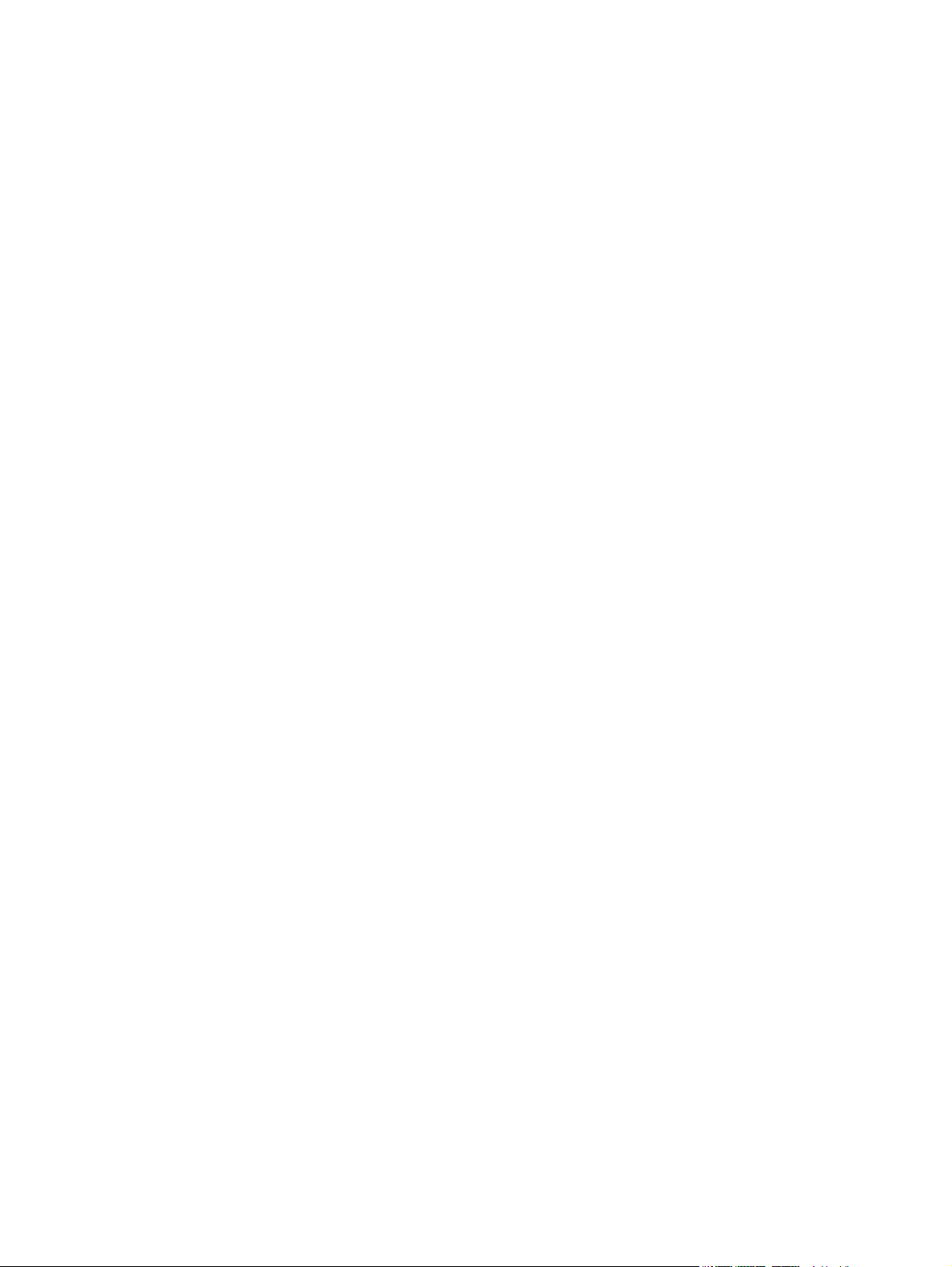
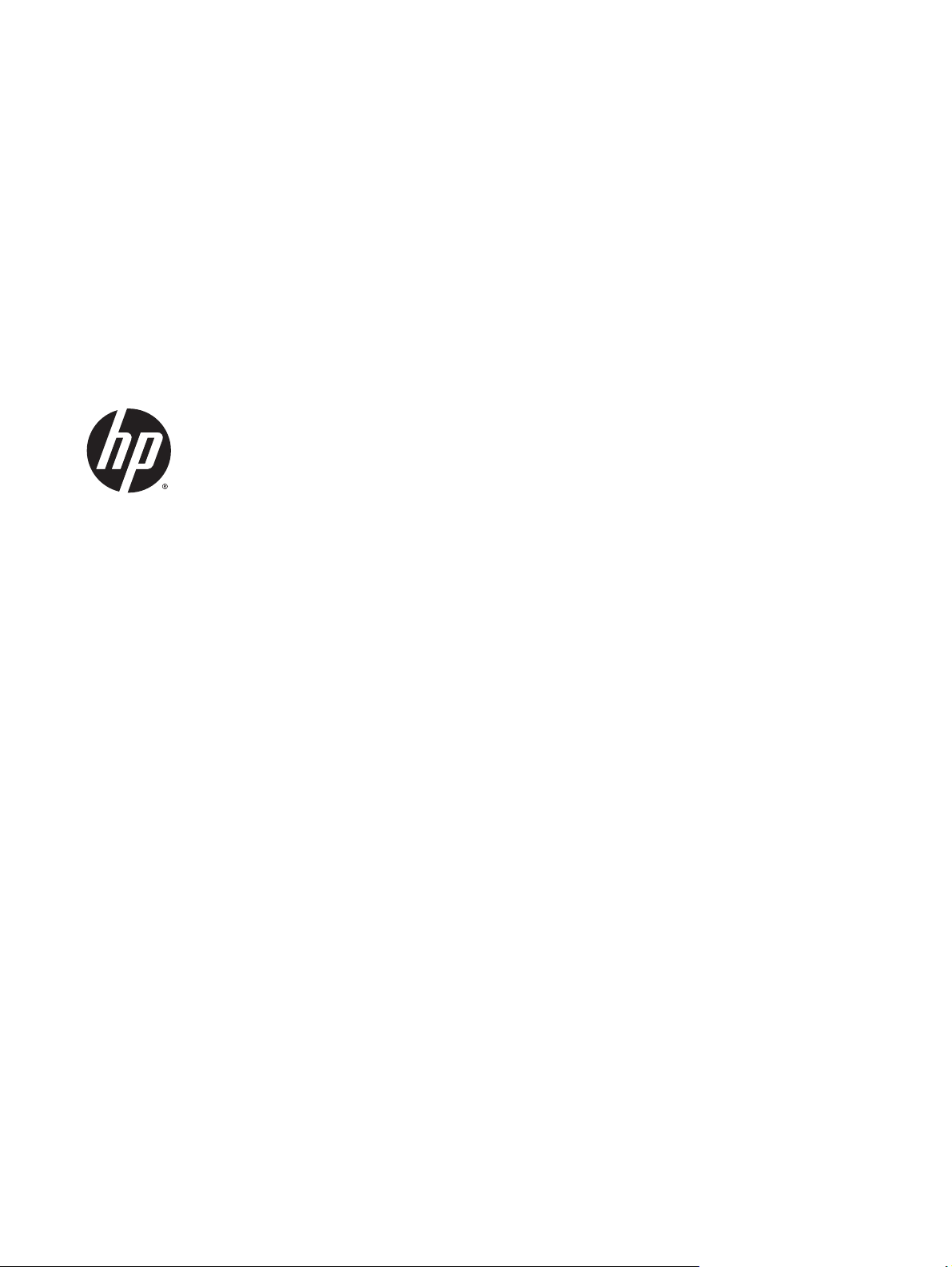
HP Color LaserJet Pro M252
Uporabniški priročnik

Avtorske pravice in licenca
© 2015 Copyright Hewlett-Packard
Development Company, L.P.
Prepovedana je reprodukcija, prilagajanje ali
prevajanje dokumenta brez predhodnega
pisnega dovoljenja, razen v primerih, ki jih
dovoljujejo zakoni o avtorskih pravicah.
Te informacije se lahko spremenijo brez
predhodnega obvestila.
Garancije za izdelke in storitve podjetja HP so
navedene v garancijskih izjavah, ki so priložene
izdelkom in storitvam. Informacij na tem
mestu ni mogoče razlagati kot dodatne
garancije. HP ni odgovoren za tehnične ali
uredniške napake ali izpuste v tem
dokumentu.
Številka dela: B4A21-90933
Edition 1, 4/2015
Zaščitne znamke
®
, Adobe Photoshop®, Acrobat® in
Adobe
PostScript
®
so blagovne znamke podjetja
Adobe Systems Incorporated.
Apple in logotip Apple sta blagovni znamki
podjetja Apple Computer, Inc., registrirani v
ZDA in drugih državah/regijah. iPod je
blagovna znamka podjetja Apple Computer,
Inc. iPod je dovoljeno uporabljati samo za
zakonsko dovoljeno kopiranje ali kopiranje s
pooblastilom lastnika avtorskih pravic. Ne
kradite glasbe.
Microsoft®, Windows®, Windows® XP in
Windows Vista® so v ZDA zaščitene blagovne
znamke podjetja Microsoft Corporation.
®
je registrirana blagovna znamka podjetja
UNIX
Open Group.
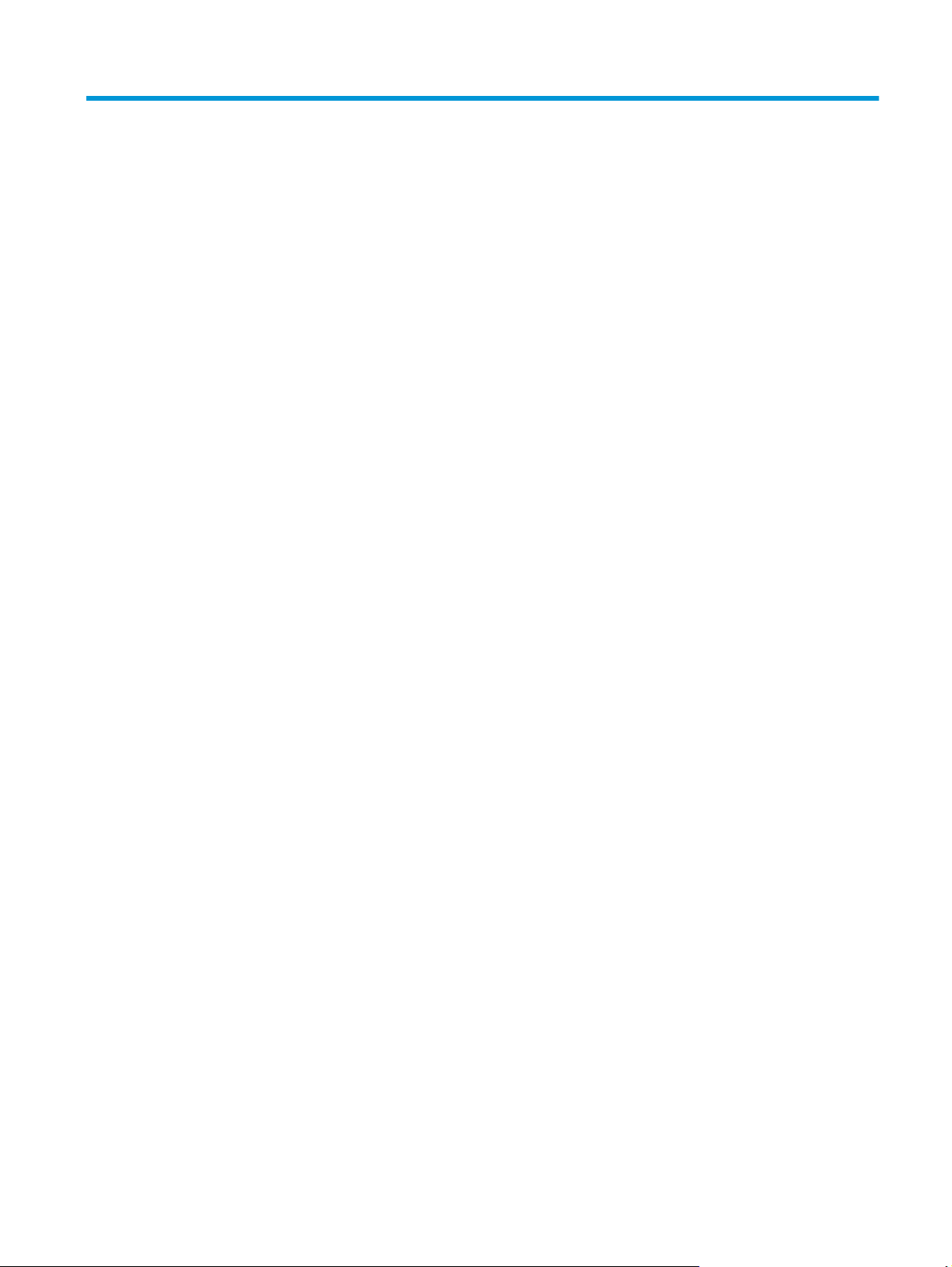
Kazalo
1 Pregled izdelka ............................................................................................................................................. 1
Pogledi na izdelek .................................................................................................................................................. 2
Pogled na izdelek od spredaj .............................................................................................................. 2
Pogled na izdelek od zadaj .................................................................................................................. 3
Pogled na 2-vrstično nadzorno ploščo (model M252n) ..................................................................... 4
Pogled na nadzorno ploščo z zaslonom na dotik (model M252dw) .................................................. 5
Postavitev začetnega zaslona .......................................................................................... 5
Kako uporabljati nadzorno ploščo z zaslonom na dotik .................................................. 6
Specifikacije izdelka ............................................................................................................................................... 8
Uvod ..................................................................................................................................................... 8
Tehnične specifikacije ......................................................................................................................... 8
Podprti operacijski sistemi .................................................................................................................. 9
Rešitve mobilnega tiskanja ............................................................................................................... 10
Dimenzije izdelka .............................................................................................................................. 11
Poraba energije, električne specifikacije in raven hrupa ................................................................. 12
Razpon delovnega okolja .................................................................................................................. 12
Nastavitev strojne in namestitev programske opreme izdelka ......................................................................... 13
2 Pladnji za papir ........................................................................................................................................... 15
Naložite papir v režo za podajanje enega lista papirja (pladenj 1) ..................................................................... 16
Uvod ................................................................................................................................................... 16
Nalaganje papirja v prednostno režo za podajanje enega lista papirja ........................................... 16
Nalaganje ovojnice v prednostno režo za podajanje enega lista papirja (pladenj 1) ...................... 17
Usmerjenost papirja na pladnju 1 ..................................................................................................... 18
Nalaganje papirja na pladenj 2 ............................................................................................................................ 20
Uvod ................................................................................................................................................... 20
Nalaganje papirja na pladenj 2 ......................................................................................................... 20
Nalaganje ovojnic na pladenj 2 ......................................................................................................... 22
Usmerjenost papirja na pladnju 2 ..................................................................................................... 24
SLWW iii
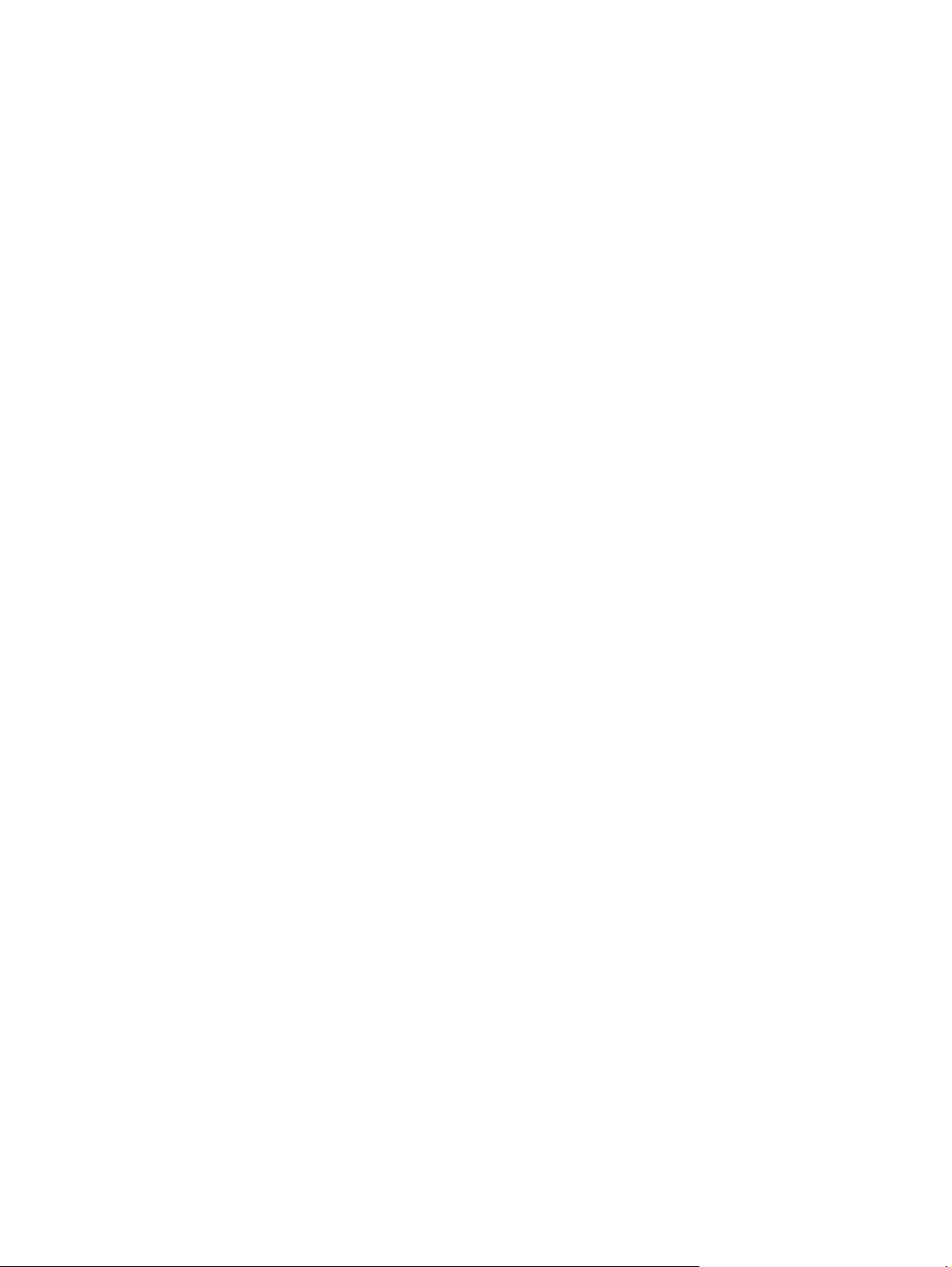
3 Potrošni material, dodatna oprema in deli ..................................................................................................... 27
Naročanje potrošnega materiala, pripomočkov in delov ................................................................................... 28
Naročanje .......................................................................................................................................... 28
Potrebščine in dodatna oprema ....................................................................................................... 28
Deli, ki jih lahko stranka popravi sama ............................................................................................. 28
Menjava kartuš s tonerjem .................................................................................................................................. 30
Uvod ................................................................................................................................................... 30
Odstranite in zamenjajte kartuše s tonerjem ................................................................................... 31
4 Tiskanje ...................................................................................................................................................... 37
Tiskalniški posli (Windows) ................................................................................................................................. 38
Tiskanje (Windows) ........................................................................................................................... 38
Samodejno obojestransko tiskanje (Windows) ................................................................................ 39
Ročno obojestransko tiskanje (Windows) ........................................................................................ 39
Tiskanje več strani na en list (Windows) ........................................................................................... 40
Izbira vrste papirja (Windows) .......................................................................................................... 40
Tiskalniški posli (OS X) ......................................................................................................................................... 41
Tiskanje (OS X) ................................................................................................................................... 41
Samodejno obojestransko tiskanje (OS X) ....................................................................................... 41
Ročno obojestransko tiskanje (OS X) ................................................................................................ 41
Tiskanje več strani na en list (OS X) .................................................................................................. 42
Izbira vrste papirja (OS X) .................................................................................................................. 42
Mobilno tiskanje .................................................................................................................................................. 43
Uvod ................................................................................................................................................... 43
Tiskanje prek protokolov Wi-Fi Direct in NFC (samo brezžični modeli) ........................................... 43
HP ePrint za tiskanje po e-pošti ........................................................................................................ 44
Programska oprema HP ePrint ......................................................................................................... 45
AirPrint ............................................................................................................................................... 45
Funkcija tiskanja, vdelana v napravah Android ................................................................................ 45
Uporaba neposrednega tiskanja z USB-ja (samo modeli z zaslonom na dotik) ................................................ 47
5 Upravljanje izdelka ...................................................................................................................................... 49
Uporaba aplikacij HP-jevih spletnih storitev (samo modeli z zaslonom na dotik) ............................................ 50
Spreminjanje vrste povezave izdelka (Windows) ............................................................................................... 51
Napredna konfiguracija s HP-jevim vdelanim spletnim strežnikom in programsko opremo HP Device
Toolbox (Windows) .............................................................................................................................................. 52
Napredna konfiguracija s pripomočkom HP Utility za OS X ................................................................................ 55
Odpiranje pripomočka HP Utility ....................................................................................................... 55
Funkcije pripomočka HP Utility ......................................................................................................... 55
Konfiguriranje nastavitev omrežja IP .................................................................................................................. 58
Uvod ................................................................................................................................................... 58
iv SLWW

Omejitve skupne rabe tiskalnika ...................................................................................................... 58
Prikaz in spreminjanje omrežnih nastavitev .................................................................................... 58
Preimenovanje izdelka v omrežju ..................................................................................................... 58
Ročna konfiguracija parametrov IPv4 TCP/IP na nadzorni plošči .................................................... 59
Varnostne funkcije izdelka .................................................................................................................................. 61
Uvod ................................................................................................................................................... 61
Dodelitev ali spreminjanje sistemskega gesla s HP-jevim vdelanim spletnim strežnikom ............ 61
Nastavitve za varčevanje .................................................................................................................................... 62
Uvod ................................................................................................................................................... 62
Tiskanje s funkcijo EconoMode ......................................................................................................... 62
Konfiguriranje nastavitve Mirovanje/samodejni izklop po končanem postopku ............................ 62
Nastavite zakasnitev možnosti Izklop po in konfigurirajte izdelek tako, da porablja 1 W ali
manj energije ..................................................................................................................................... 63
Konfiguracija nastavitve Zakasnitev izklopa .................................................................................... 63
HP Web Jetadmin ................................................................................................................................................. 65
Posodobitev vdelane programske opreme ......................................................................................................... 66
Prvi način: Posodobitev vdelane programske opreme z nadzorno ploščo ...................................... 66
Drugi način: Posodobitev vdelane programske opreme s pripomočkom Firmware Update
Utility ................................................................................................................................................. 67
6 Odpravljanje težav ...................................................................................................................................... 69
Podpora za stranke ............................................................................................................................................. 70
Sistem pomoči na nadzorni plošči (samo modeli z zaslonom na dotik) ............................................................ 71
Obnovitev tovarniških privzetih nastavitev ........................................................................................................ 72
Na nadzorni plošči izdelka se prikaže sporočilo Raven kartuše je nizka ali Raven kartuše je zelo nizka ......... 73
Spreminjanje nastavitev zelo nizke ravni ......................................................................................... 73
Naročanje potrošnega materiala ...................................................................................................... 73
Izdelek ne pobira papirja ali pa ga ne podaja pravilno ....................................................................................... 75
Uvod ................................................................................................................................................... 75
Izdelek ne pobira papirja ................................................................................................................... 75
Izdelek pobere več listov papirja naenkrat ...................................................................................... 75
Odstranjevanje zagozdenega papirja ................................................................................................................. 76
Uvod ................................................................................................................................................... 76
Prihaja do pogostih ali ponavljajočih se zastojev papirja? ............................................................... 76
Mesta zastoja papirja ........................................................................................................................ 77
Odpravljanje zastojev papirja v reži za posamezne liste (pladenj 1) ............................................... 78
Odpravljanje zastojev papirja na pladnju 2 ...................................................................................... 79
Odpravljanje zastojev papirja na območju zadnjih vratc in razvijalne enote .................................. 82
Odpravljanje zastojev papirja v izhodnem predalu .......................................................................... 83
Odpravljanje zastojev papirja v enoti za obojestransko tiskanje (samo modeli za
obojestransko tiskanje) .................................................................................................................... 84
SLWW v
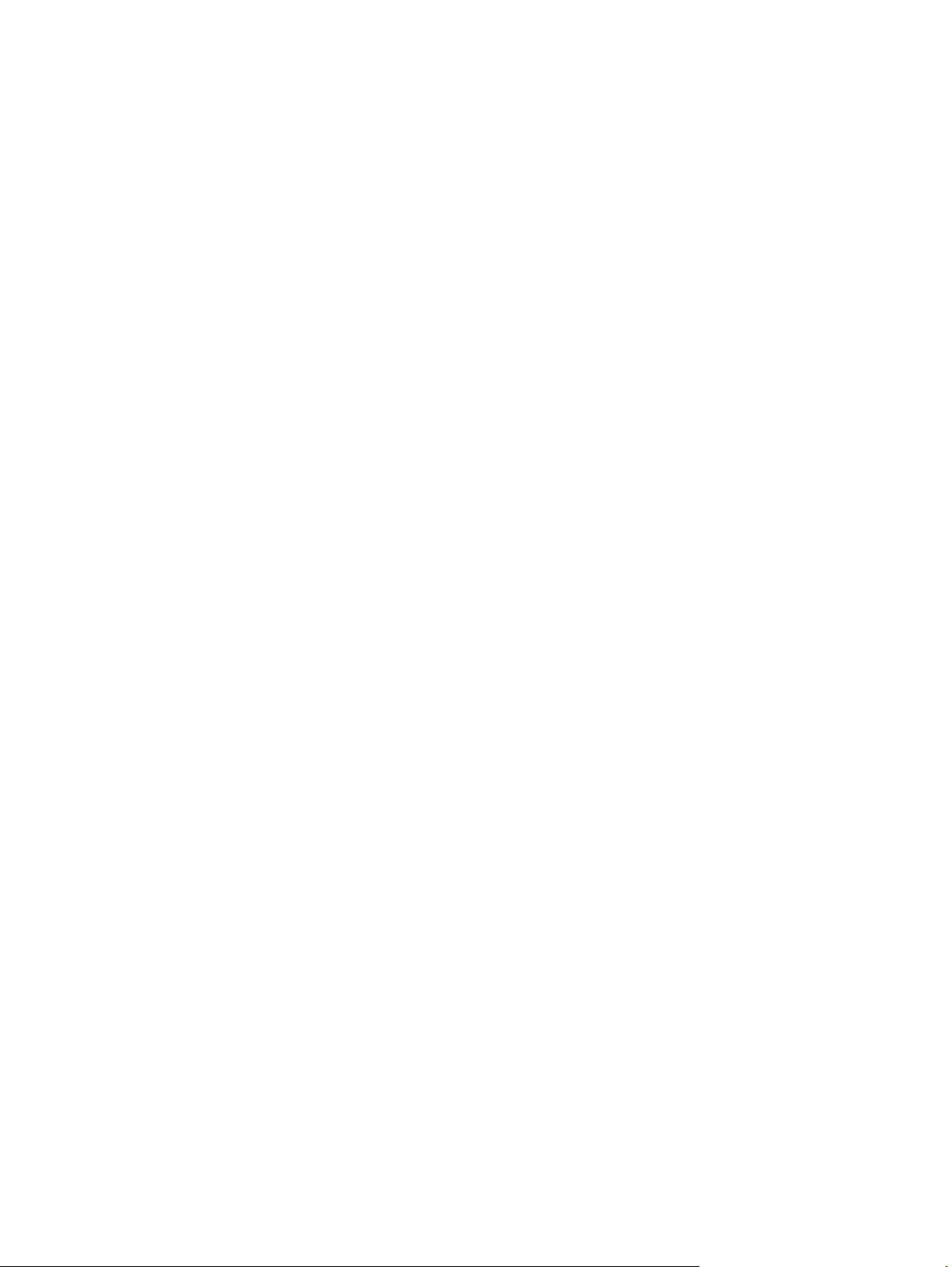
Izboljšanje kakovosti tiskanja ............................................................................................................................. 86
Uvod ................................................................................................................................................... 86
Tiskanje iz drugega programa .......................................................................................................... 86
Preverjanje nastavitve vrste papirja za tiskalni posel ..................................................................... 86
Preverjanje nastavitve vrste papirja (Windows) ............................................................ 86
Preverjanje nastavitve vrste papirja (OS X) .................................................................... 87
Preverjanje stanja kartuše s tonerjem ............................................................................................. 87
Tiskanje in razlaga strani za kakovost tiskanja ................................................................................ 88
Čiščenje izdelka ................................................................................................................................. 88
Tiskanje čistilne strani .................................................................................................... 88
Vizualni pregled kartuše s tonerjem ................................................................................................. 89
Preverjanje papirja in okolja za tiskanje ........................................................................................... 89
Prvi korak: Uporaba papirja, ki ustreza HP-jevim specifikacijam .................................. 89
Drugi korak: Preverjanje okolja ...................................................................................... 89
Prilagajanje barvnih nastavitev (Windows) ...................................................................................... 90
Umerjanje izdelka z namenom poravnave barv ............................................................................... 91
Preverjanje nastavitev funkcije EconoMode .................................................................................... 92
Uporaba drugega gonilnika tiskalnika .............................................................................................. 92
Odpravljanje težav z žičnim omrežjem ............................................................................................................... 94
Uvod ................................................................................................................................................... 94
Slaba fizična povezava ...................................................................................................................... 94
Računalnik uporablja napačen naslov IP za izdelek ......................................................................... 94
Računalnik ne more komunicirati z izdelkom .................................................................................. 94
Izdelek uporablja napačne nastavitve povezave in dupleksa za omrežje ....................................... 95
Nova programska oprema morda povzroča težave z združljivostjo ............................................... 95
Računalnik ali delovna postaja je morda nepravilno nastavljena ................................................... 95
Izdelek je onemogočen ali pa so napačne druge omrežne nastavitve ............................................ 95
Odpravljanje težav z brezžičnim omrežjem ........................................................................................................ 96
Uvod ................................................................................................................................................... 96
Kontrolni seznam za brezžično povezavo ........................................................................................ 96
Po končani konfiguraciji brezžične povezave izdelek ne tiska ........................................................ 97
Izdelek ne tiska in v računalniku je nameščen požarni zid drugega proizvajalca ........................... 97
Po premiku brezžičnega usmerjevalnika ali izdelka na drugo mesto brezžična povezava ne
deluje ................................................................................................................................................. 97
Na brezžični izdelek ni mogoče povezati več raču
Pri p
ovezavi izdelka v navidezno zasebno omrežje se prekine komunikacija ................................. 98
Omrežje ni prikazano na seznamu brezžičnih omrežij ..................................................................... 98
Brezžično omrežje ne deluje ............................................................................................................. 98
Izvedite diagnostični preizkus brezžičnega omrežja ....................................................................... 98
Zmanjšanje motenj v brezžičnem omrežju ....................................................................................... 98
nalnikov ............................................................. 97
vi SLWW
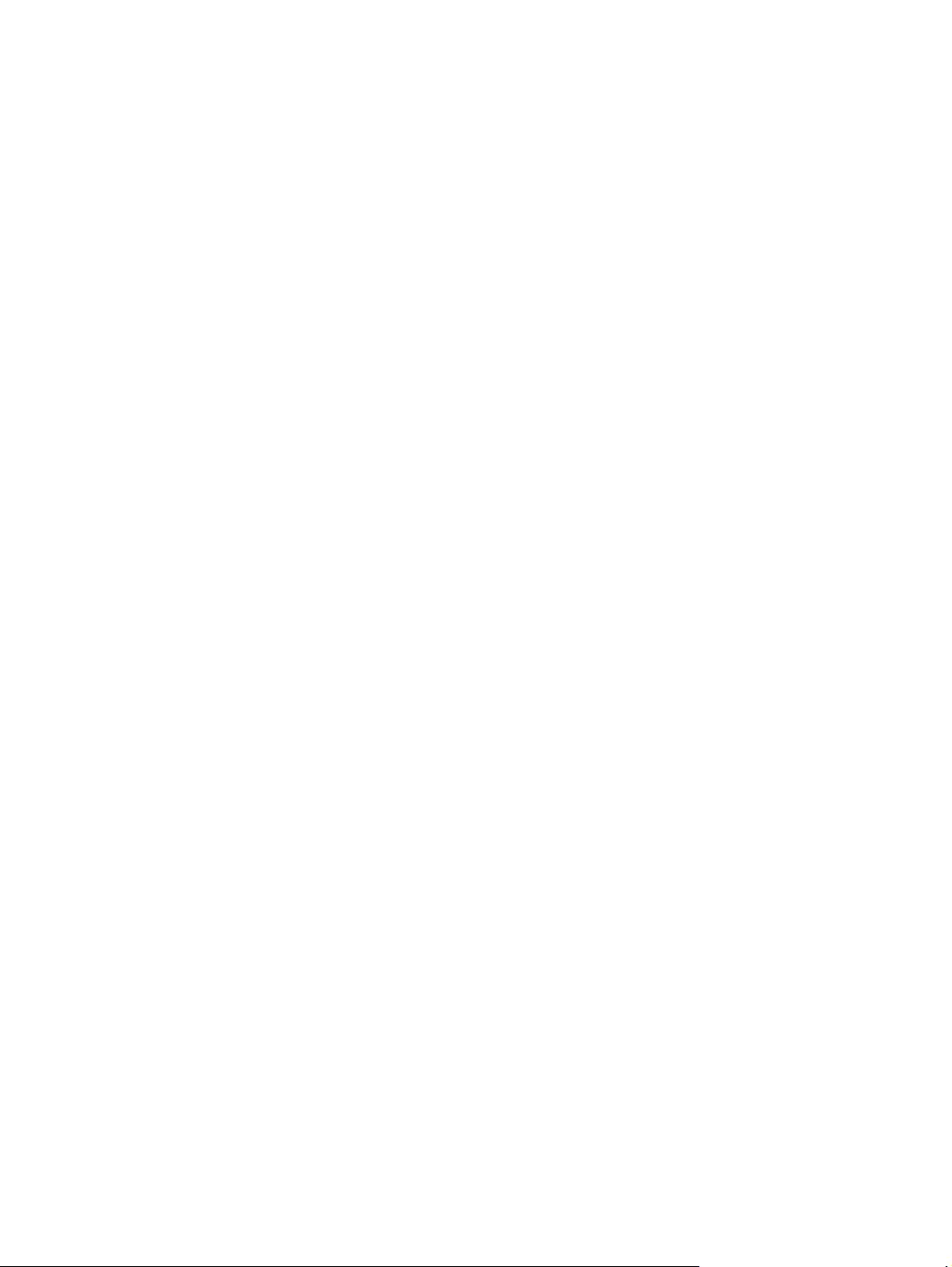
Stvarno kazalo ............................................................................................................................................. 101
SLWW vii
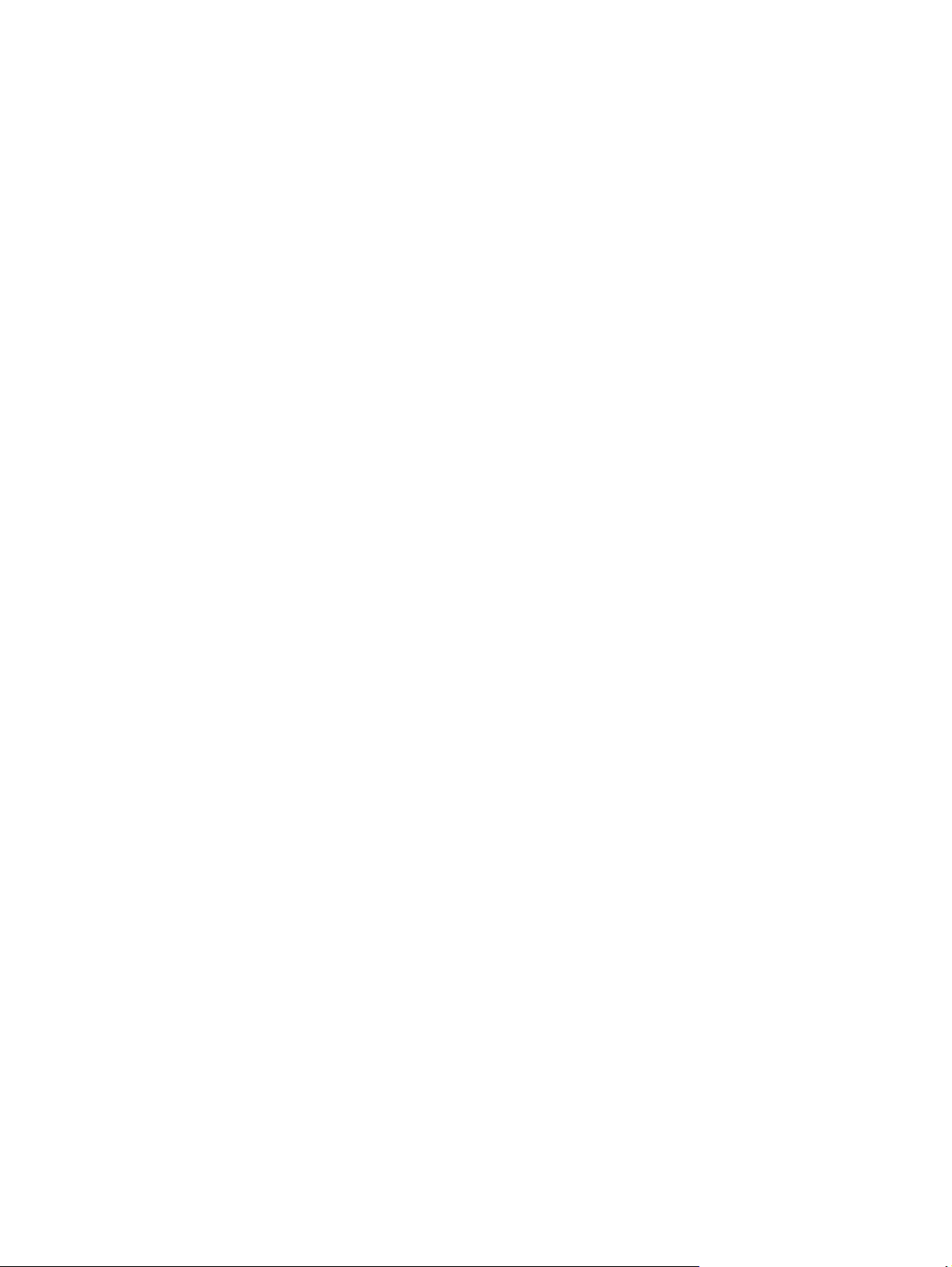
viii SLWW
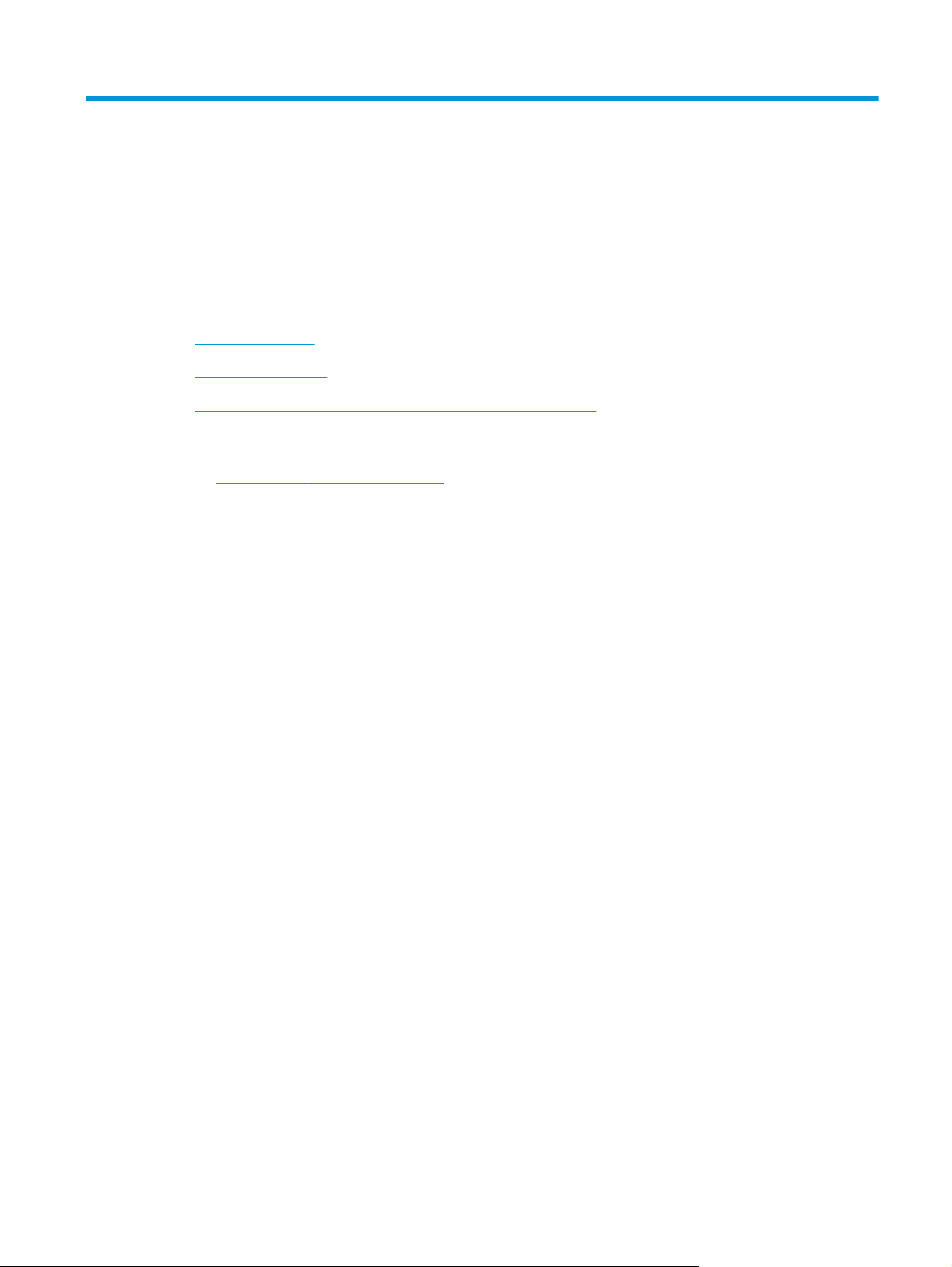
1 Pregled izdelka
●
Pogledi na izdelek
●
Specifikacije izdelka
●
Nastavitev strojne in namestitev programske opreme izdelka
Za več informacij:
Obiščite
HP-jeva celovita podpora za vaš izdelek vključuje te informacije:
●
●
●
●
●
●
www.hp.com/support/colorljM252.
Namestitev in konfiguracija
Spoznavanje in uporaba
Odpravljanje težav
Nalaganje posodobitev za programsko opremo
Sodelovanje v forumih s podporo
Iskanje informacij o garanciji in predpisih
SLWW 1
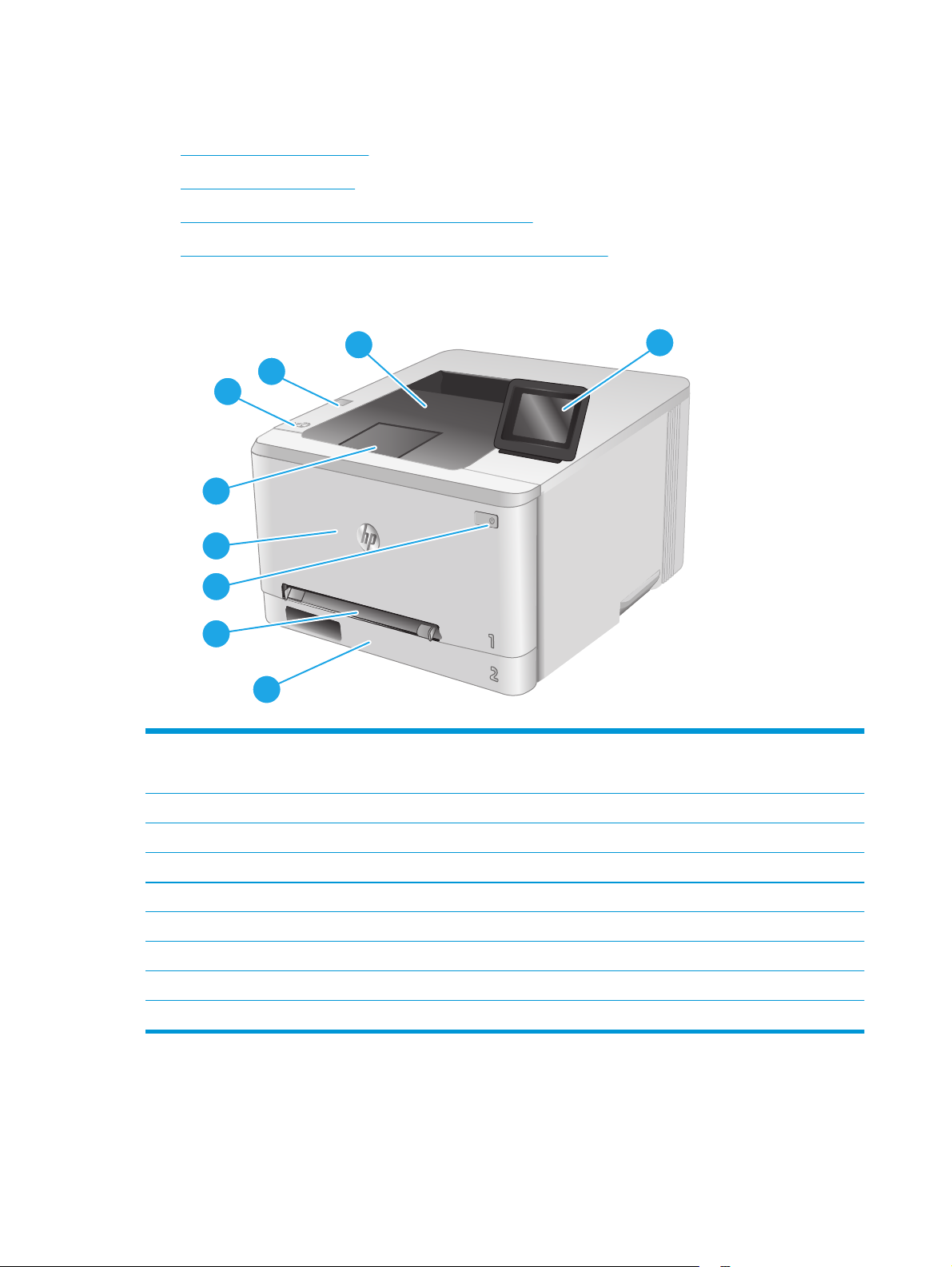
Pogledi na izdelek
●
Pogled na izdelek od spredaj
●
Pogled na izdelek od zadaj
●
Pogled na 2-vrstično nadzorno ploščo (model M252n)
●
Pogled na nadzorno ploščo z zaslonom na dotik (model M252dw)
Pogled na izdelek od spredaj
2
3
4
5
6
7
8
9
12-vrstična osvetljena nadzorna plošča (model M252n)
Nadzorna plošča z barvnim zaslonom na dotik (model M252dw, prikazan zgoraj)
2 Izhodni predal
1
3 Vrata USB z neposrednim dostopom za tiskanje brez računalnika (model M252dw)
4 Notranja antena za komunikacijo s tehnologijo bližnjega polja (NFC)
5 Podaljšek izhodnega pladnja
6 Sprednja vratca (dostop do kartuš s tonerjem)
7 Gumb Vklop/izklop
8 Prednostna reža za podajanje enega lista papirja (pladenj 1)
9 Glavni vhodni pladenj (pladenj 2)
2 Poglavje 1 Pregled izdelka SLWW
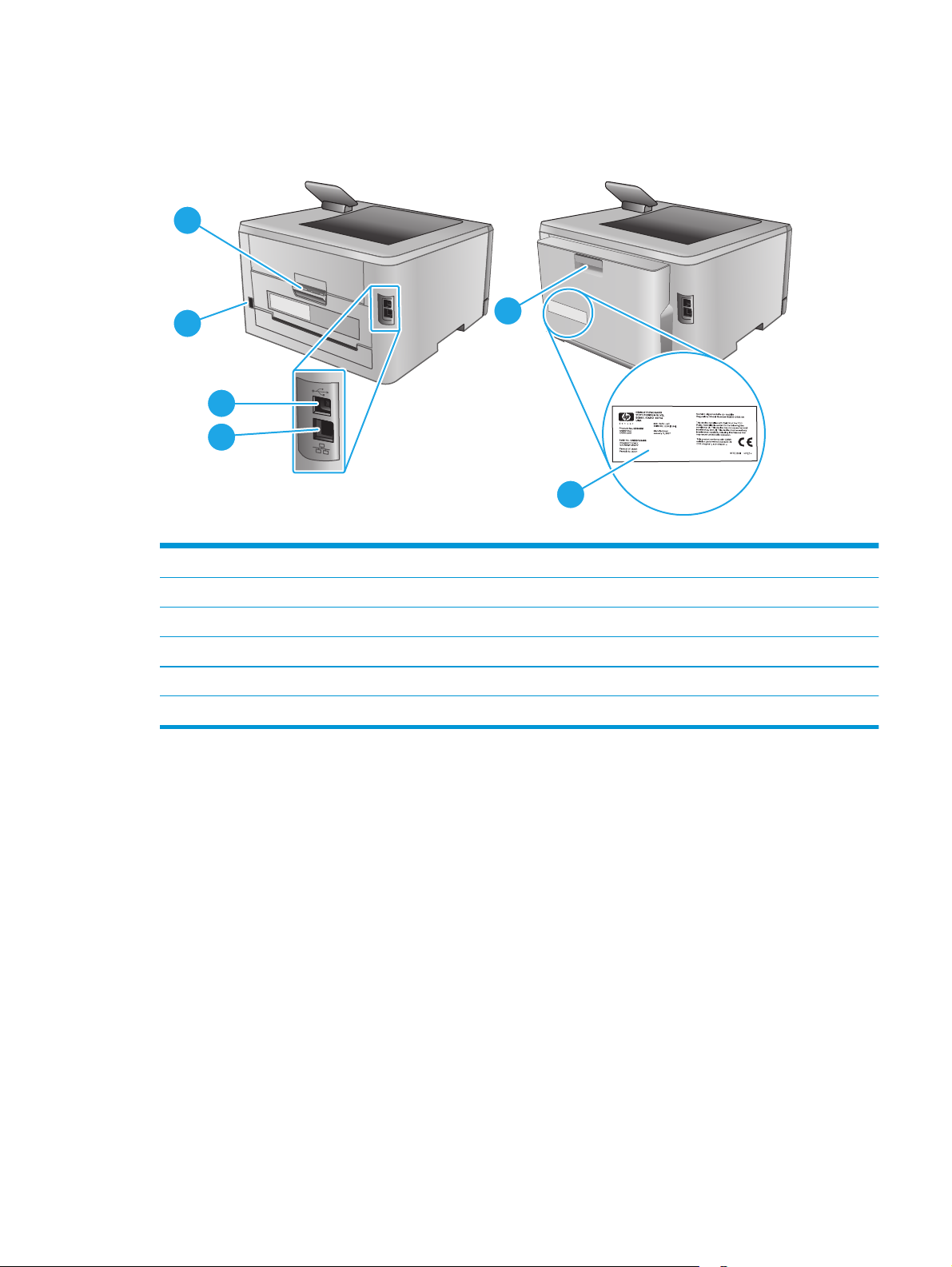
Pogled na izdelek od zadaj
1
2
5
3
4
6
1 Zadnja vratca (za dostop pri odpravljanju zastojev)
2Vtičnica za napajanje
3 Vmesniška vrata USB
4 Vrata za ethernet
5 Enota za obojestransko tiskanje (samo modeli za obojestransko tiskanje)
6 Nalepka s serijsko številko in številko izdelka
SLWW Pogledi na izdelek 3

Pogled na 2-vrstično nadzorno ploščo (model M252n)
1
2
5
6
1 2-vrstični zaslon nadzorne plošče Zaslon prikazuje menije in podatke o izdelku.
43
2 Gumb OK Pritisnite gumb OK za naslednja dejanja:
●
Odpiranje menijev na nadzorni plošči.
●
Odpiranje podmenija, ki je prikazan na zaslonu nadzorne plošče.
●
Izbiranje elementa menija.
●
Odpravljanje nekaterih napak.
●
Začetek tiskalnega posla po prikazu poziva na nadzorni plošči (na primer ko se na
zaslonu nadzorne plošče pojavi sporočilo Za nadaljevanje pritisnite [OK]).
3
Gumb s puščico v levo
4
Gumb s puščico v desno
5
Gumb s puščico za nazaj
6 Gumb Prekliči
S tem gumbom se lahko pomikate po menijih ali zmanjšujete vrednost na zaslonu.
S tem gumbom se lahko pomikate po menijih ali zvišujete vrednost na zaslonu.
Ta gumb uporabite za naslednja dejanja:
●
Zapiranje menijev na nadzorni plošči.
●
Pomik nazaj v prejšnji meni na seznamu podmenijev.
●
Pomik nazaj na prejšnji element menija na seznamu podmenijev (brez
shranjevanja sprememb za element menija).
S pritiskom tega gumba prekličete opravilo tiskanja ali zapustite menije na nadzorni
plošči.
4 Poglavje 1 Pregled izdelka SLWW
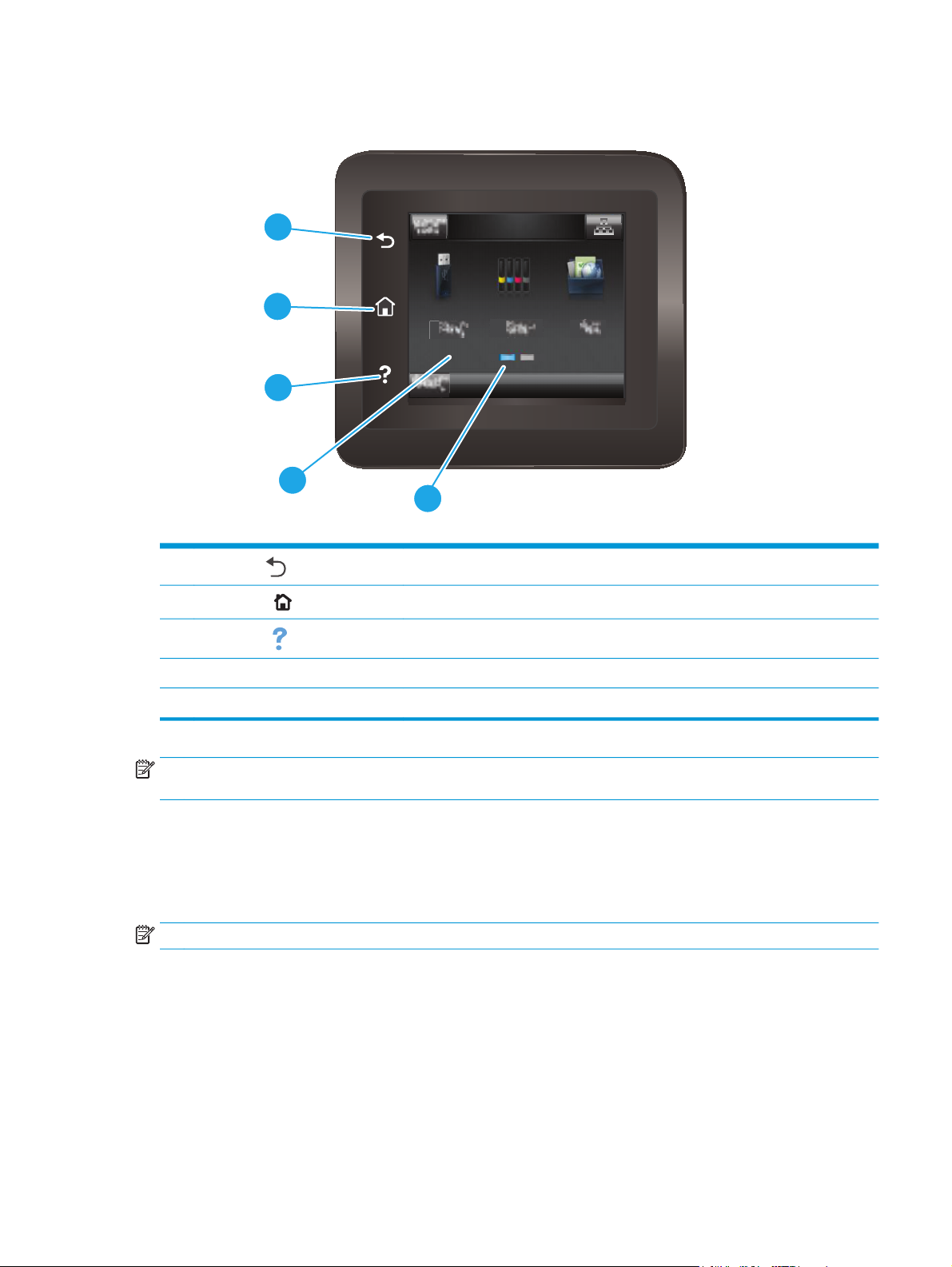
Pogled na nadzorno ploščo z zaslonom na dotik (model M252dw)
1
2
3
4
5
1
Gumb Nazaj
2
Gumb Domov
3
Gumb Pomoč
4 Barvni zaslon na dotik Zaslon omogoča dostop do menijev, pomoči z animacijami in podatkov o izdelku.
5 Indikator začetnega zaslona Označen je začetni zaslon, ki je trenutno prikazan na nadzorni plošči.
OPOMBA: Ker nadzorna plošča nima standardnega gumba Prekliči, se gumb Prekliči prikaže na zaslonu na
dotik med več dejanji izdelka. To uporabniku omogoča, da postopek prekliče, preden ga izdelek zaključi.
Postavitev začetnega zaslona
Na začetnem zaslonu lahko dostopite do funkcij izdelka in si ogledate trenutno stanje izdelka.
Na začetni zaslon se lahko kadar koli vrnete tako, da se dotaknete gumba Domov na nadzorni plošči izdelka.
OPOMBA: Na začetnem zaslonu so lahko prikazane različne funkcije, odvisno od konfiguracije izdelka.
Dotaknite se tega gumba, da se vrnete na prejšnji zaslon.
Dotaknite se tega gumba, da se vrnete na začetni zaslon.
Dotaknite se tega gumba, da odprete sistem pomoči na nadzorni plošči.
SLWW Pogledi na izdelek 5

1 2
7473
1Gumb Ponastavi Tega gumba se dotaknite, če želite začasne nastavitve opravil
2 Gumb Informacije o povezavi Tega gumba se dotaknite, če želite odpreti meni Informacije o
3 Stanje izdelka Na tem območju zaslona so na voljo informacije o splošnem
4
Gumb USB
5
Gumb Potrošni material
6
Gumb Programi
7
Gumb Nastavitev
5
6
7
Kako uporabljati nadzorno ploščo z zaslonom na dotik
ponastaviti na privzete nastavitve izdelka.
povezavi, ki vsebuje informacije o omrežju. Gumb je prikazan
kot ikona žičnega omrežja
, odvisno od vrste omrežja, v katerega je povezan izdelek.
stanju izdelka.
Dotaknite se tega gumba, da odprete meni Pogon USB.
Dotaknite se tega gumba za ogled informacij o stanju
potrošnega materiala.
Dotaknite se tega gumba, da odprete meni Aplikacije za
neposredno tiskanje iz izbranih spletnih aplikacij.
Dotaknite se tega gumba, da odprete meni Nastavitev.
ali ikona brezžičnega omrežja
Za uporabo nadzorne plošče z zaslonom na dotik izdelka uporabite naslednja dejanja.
Ukrep Opis Primer
Dotik
Dotaknite se predmeta na zaslonu, če ga
želite izbrati ali odpreti ta meni. Pri
pomikanju med meniji se rahlo dotaknite
zaslona, da zaustavite pomikanje.
Dotaknite se gumba Nastavitev
odprete meni Nastavitev.
, da
6 Poglavje 1 Pregled izdelka SLWW
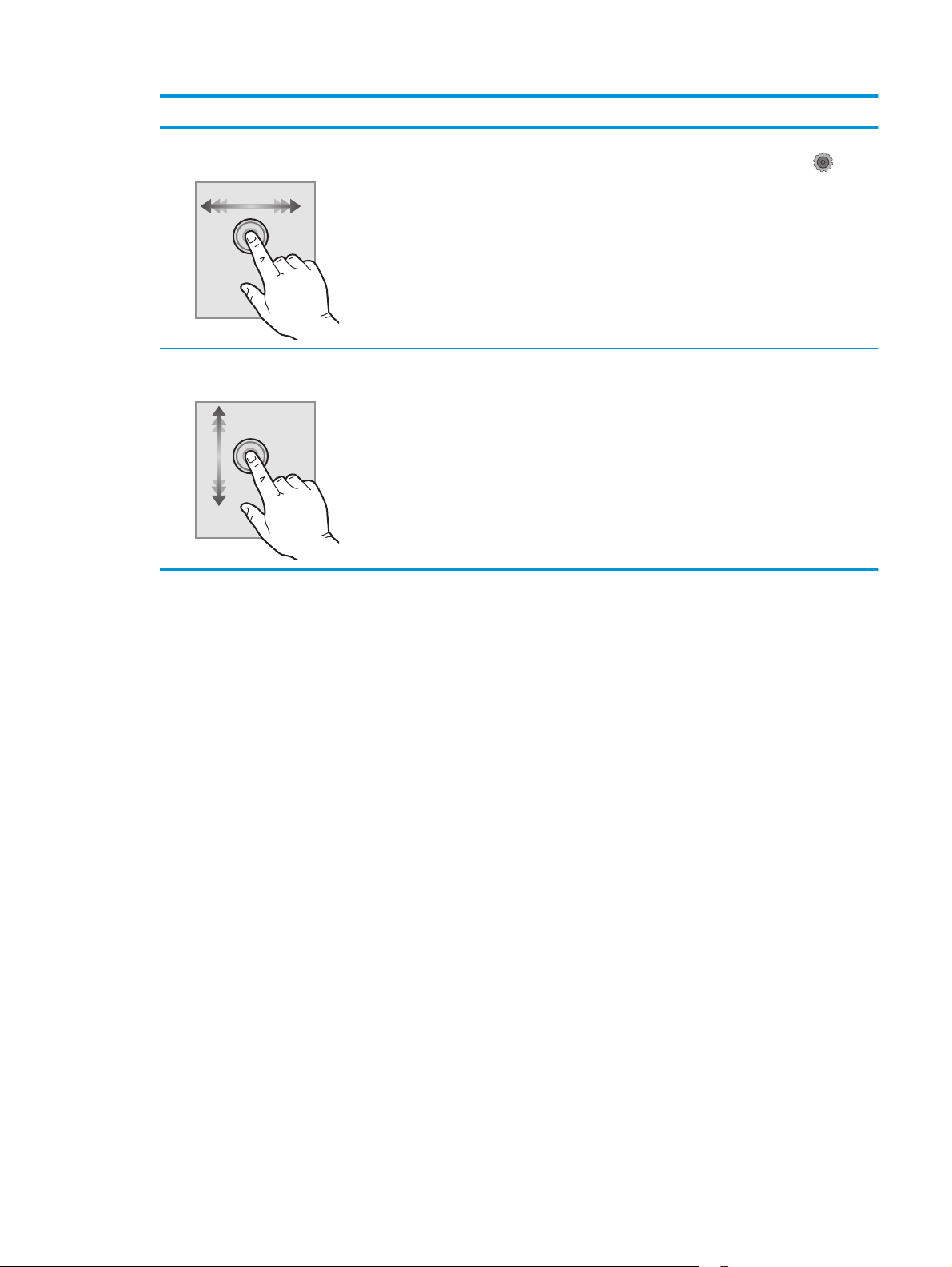
Ukrep Opis Primer
Podrsljaj
Pomik
Dotaknite se zaslona in s prstom podrsajte
vodoravno, da pomaknete zaslon vstran.
Dotaknite se zaslona in se s prstom, ne da
bi ga dvignili, pomaknite navpično, da
premaknete zaslon.
Podrsajte po začetnem zaslonu, da
dostopite do gumba Nastavitev
Pomaknite se po meniju Nastavitev.
.
SLWW Pogledi na izdelek 7

Specifikacije izdelka
Uvod
POMEMBNO: Naslednje specifikacije so pravilne v času tiskanja navodil, vendar se lahko spremenijo.
Najnovejše informacije si oglejte v razdelku
●
Tehnične specifikacije
●
Podprti operacijski sistemi
●
Rešitve mobilnega tiskanja
●
Dimenzije izdelka
●
Poraba energije, električne specifikacije in raven hrupa
●
Razpon delovnega okolja
Tehnične specifikacije
www.hp.com/support/colorljM252.
Ime modela
Številka naprave
Delo s papirjem Prednostna reža za podajanje enega lista
Pladenj 2 (za 150 listov)
Samodejno obojestransko tiskanje Ni na voljo
Povezljivost Ethernetna povezava lokalnega omrežja
Hi-Speed USB 2.0
Neposredno tiskanje prek vrat USB Ni na voljo
Tiskalni strežnik za povezljivost v
HP-jev dodatek za komunikacijo s
Zaslon nadzorne plošče in vnos podatkov 2-vrstična osvetljena nadzorna plošča Ni na voljo
Nadzorna plošča z barvnim zaslonom na
M252n
B4A21A
papirja (pladenj 1)
10/100/1000 prek protokolov IPv4 in IPv6
Ni na voljo
brezžično omrežje
Ni na voljo
tehnologijo bližnjega polja (NFC) in
neposredni brezžični dostop za tiskanje iz
mobilnih naprav
Ni na voljo
dotik
M252dw
B4A22A
Tiskanje Natisne 18 strani na minuto (strani/min)
na papir velikosti A4 in 19 strani/min na
papir velikosti Letter
Neposredno tiskanje z USB-ja (brez
računalnika)
Ni na voljo
8 Poglavje 1 Pregled izdelka SLWW
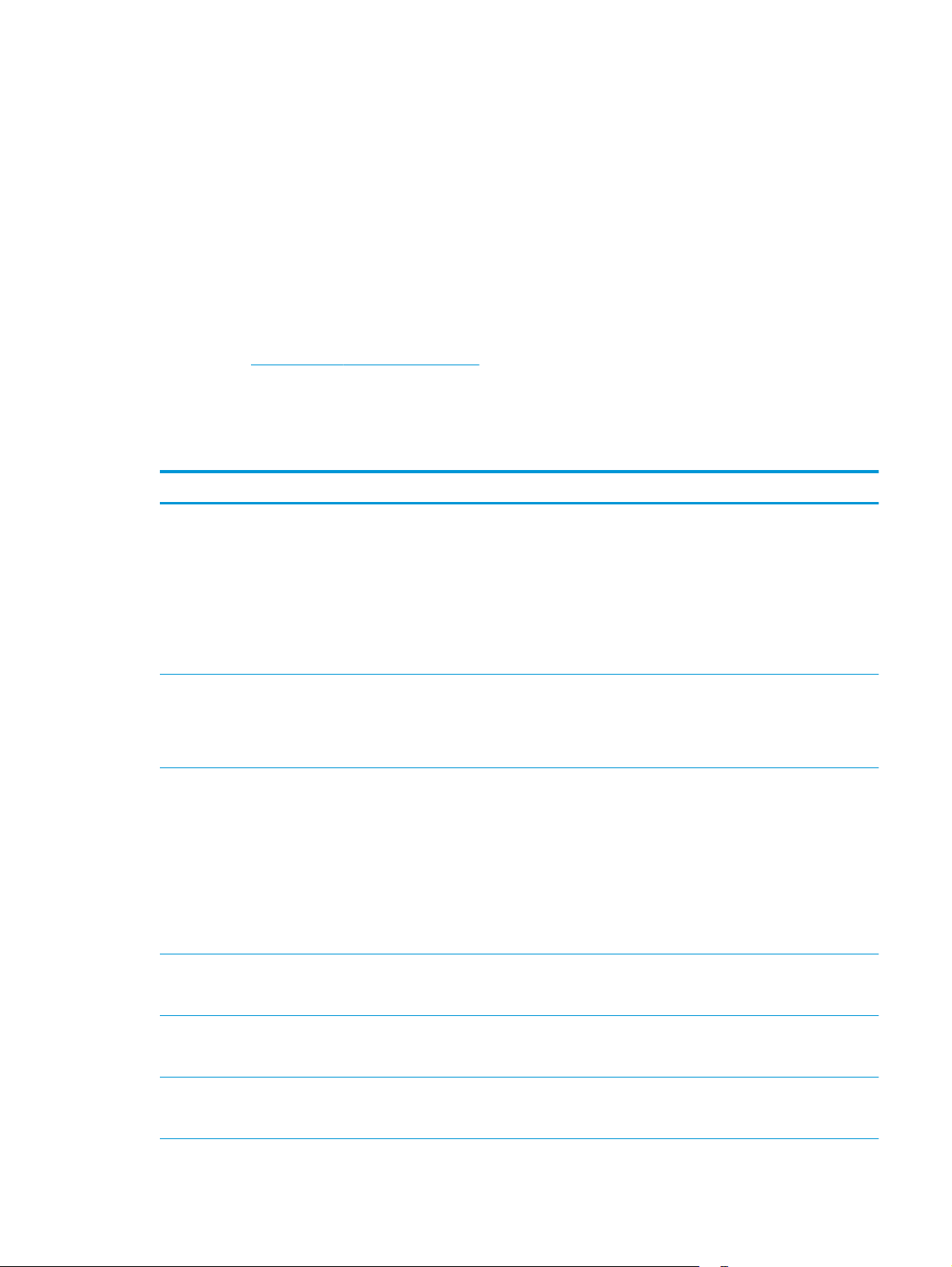
Podprti operacijski sistemi
Naslednje informacije veljajo za določene gonilnike tiskalnika za računalnike Windows PCL 6 in OS X ter
priloženi namestitveni CD s programsko opremo.
Windows: HP-jev CD s programom za namestitev programske opreme namesti gonilnik HP PCL.6 ali HP PCL 6
glede na operacijski sistem Windows in dodatno programsko opremo ob namestitvi celotne programske
opreme.
Računalniki Mac in OS X: Izdelek podpira računalnike Mac in mobilne naprave Apple. Gonilnik tiskalnika in
tiskalniški pripomoček za OS X lahko prenesete s spletnega mesta hp.com, morda pa sta na voljo tudi prek
Applovega programa Software Update. HP-jeve programske opreme za OS X ni na priloženem CD-ju.
Namestitveni program za OS X prenesite po naslednjem postopku:
1. Obiščite
www.hp.com/support/colorljM252.
2. Izberite Support Options (Možnosti podpore) in nato pod Download Options (Možnosti prenosa) še
Drivers, Software & Firmware (Gonilniki, programska in vdelana programska oprema).
3. Kliknite različico operacijskega sistema in nato gumb Download (Prenos).
Operacijski sistem Gonilnik je nameščen Opombe
Windows® XP SP3 ali novejša različica,
32‑bitni
Windows Vista®, 32-bitni Posebni gonilnik tiskalnika "HP PCL 6" se
Windows Server 2003 SP2 ali novejša
različica, 32-bitni
Posebni gonilnik tiskalnika "HP PCL 6" se
namesti za ta operacijski sistem kot del
osnovne namestitve programske opreme.
Z osnovno namestitvijo namestite samo
gonilnik.
namesti za ta operacijski sistem kot del
osnovne namestitve programske opreme.
Z osnovno namestitvijo namestite samo
gonilnik.
Posebni gonilnik tiskalnika "HP PCL 6" se
namesti za ta operacijski sistem kot del
osnovne namestitve programske opreme.
Z osnovno namestitvijo namestite samo
gonilnik.
Namestitev celotne programske opreme
za ta operacijski sistem ni podprta.
Za 64-bitne operacijske sisteme uporabite
gonilnike UPD.
Microsoft je redno podporo za Windows XP
prekinil aprila 2009. HP bo še naprej
poskušal zagotavljati najboljšo možno
podporo za ukinjeni operacijski sistem XP.
Namestitev celotne programske opreme
za ta operacijski sistem ni podprta.
Za 64-bitne operacijske sisteme uporabite
gonilnike UPD.
Namestitev celotne programske opreme
za ta operacijski sistem ni podprta.
Za 64-bitne operacijske sisteme uporabite
gonilnike UPD.
Microsoft je redno podporo za Windows
Server 2003 prekinil julija 2010. HP bo še
naprej poskušal zagotavljati najboljšo
možno podporo za ukinjeni operacijski
sistem Server 2003.
Windows 7 SP1 ali novejša različica, 32- in
64-bitni
Windows 8, 32- in 64‑bitna različica Posebni gonilnik tiskalnika HP PCL 6 se
Windows 8.1, 32- in 64‑bitna različica Posebni gonilnik tiskalnika HP PCL 6 se
Posebni gonilnik tiskalnika HP PCL 6 se
namesti za ta operacijski sistem kot del
celotne namestitve programske opreme.
namesti za ta operacijski sistem kot del
celotne namestitve programske opreme.
namesti za ta operacijski sistem kot del
celotne namestitve programske opreme.
Podpora za Windows 8 RT je na voljo prek
Microsoft IN OS različice 4, 32-bitnega
gonilnika.
Podpora za Windows 8.1 RT je na voljo
prek Microsoft IN OS različice 4, 32-bitnega
gonilnika.
SLWW Specifikacije izdelka 9
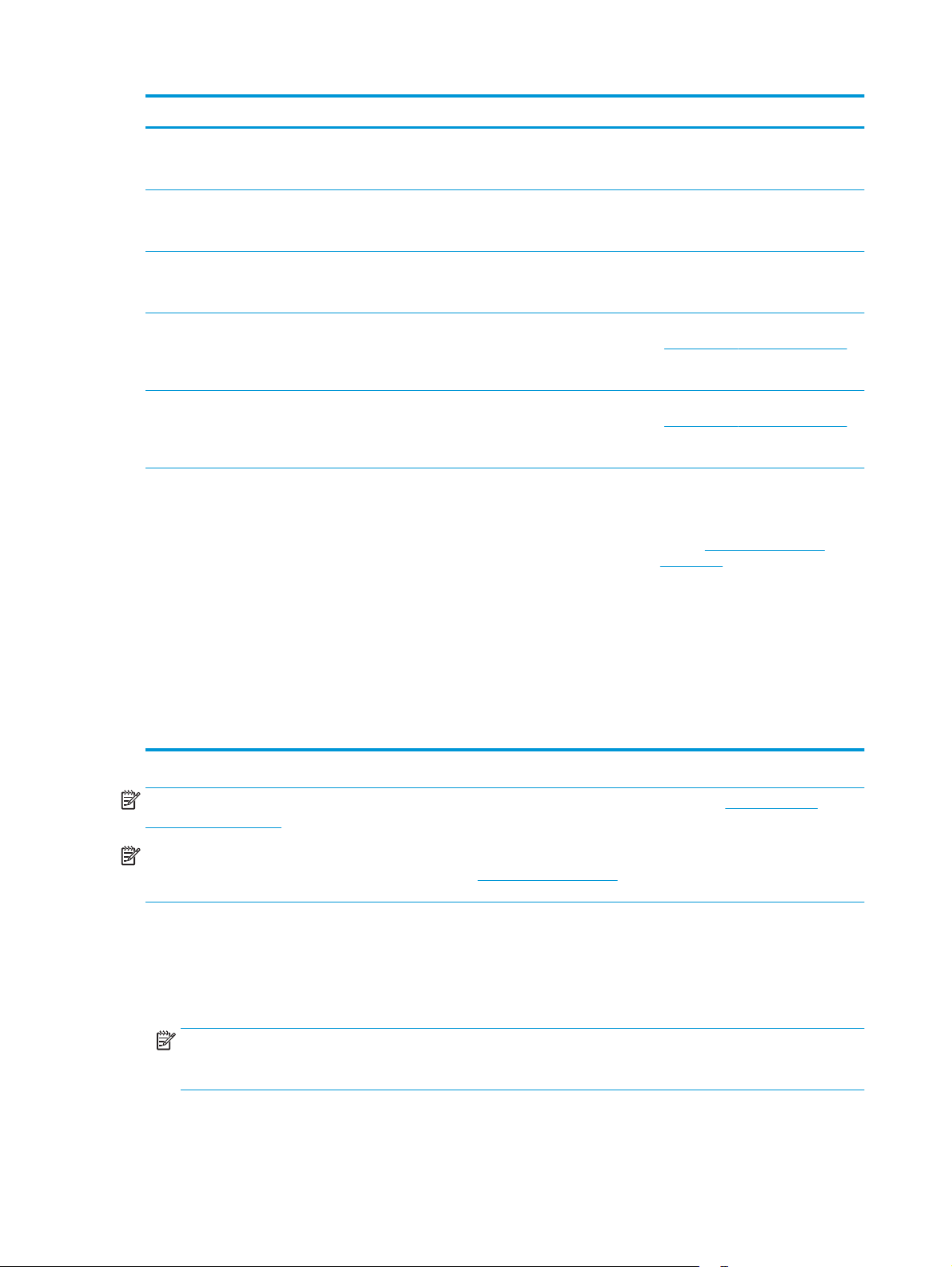
Operacijski sistem Gonilnik je nameščen Opombe
Windows Server 2008 SP2, 32-bitni Posebni gonilnik tiskalnika HP PCL.6 se
Windows Server 2008 SP2, 64-bitna
različica
Windows Server 2008 R2, SP 1, 64-bitni Posebni gonilnik tiskalnika HP PCL 6 se
Windows Server 2012, 64-bitna različica Program za namestitev ne podpira sistema
Windows Server 2012 R2, 64-bitna
različica
OS X 10.7 Lion, OS X 10.8 Mountain Lion in
OS X 10.9 Mavericks
namesti za ta operacijski sistem kot del
osnovne namestitve programske opreme.
Posebni gonilnik tiskalnika HP PCL.6 se
namesti za ta operacijski sistem kot del
osnovne namestitve programske opreme.
namesti za ta operacijski sistem kot del
celotne namestitve programske opreme.
Windows Server 2012, podpirajo pa ga
posebni gonilniki tiskalnika HP PCL 6 in HP
PCL-6 različice 4.
Program za namestitev ne podpira sistema
Windows Server 2012, podpirajo pa ga
posebni gonilniki tiskalnika HP PCL 6 in HP
PCL-6 različice 4.
Gonilnik tiskalnika in tiskalniški
pripomoček za OS X lahko prenesete s
spletnega mesta hp.com, morda pa sta na
voljo tudi prek Applovega programa
Software Update. HP-jeve programske
opreme za OS X ni na priloženem CD-ju.
Gonilnik prenesite s HP-jevega spletnega
www.hp.com/support/colorljM252
mesta
in ga namestite z orodjem za dodajanje
tiskalnika programa Windows.
Gonilnik prenesite s HP-jevega spletnega
www.hp.com/support/colorljM252
mesta
in ga namestite z orodjem za dodajanje
tiskalnika programa Windows.
Za OS X s spletnega mesta za podporo
prenesite celoten program za namestitev
za ta izdelek.
1. Obiščite
2. Izberite Support Options (Možnosti
www.hp.com/support/
colorljM252.
podpore) in nato pod Download
Options (Možnosti prenosa) še
Drivers, Software & Firmware
(Gonilniki, programska in vdelana
programska oprema).
OPOMBA: Trenutni seznam podprtih operacijskih sistemov si lahko ogledate na mestu www.hp.com/
support/colorljM252, kjer vam je na voljo vsa HP-jeva pomoč za izdelek.
OPOMBA: Za podrobnosti o odjemalskih in strežniških operacijskih sistemih in za podporo za gonilnike HP
UPD PCL6, UPD PCL 5 in UPD PS za izdelek obiščite
(Specifikacije).
Rešitve mobilnega tiskanja
Izdelek podpira naslednjo programsko opremo za mobilno tiskanje:
●
Programska oprema HP ePrint
OPOMBA: Programska oprema HP ePrint podpira naslednje operacijske sisteme: Windows Vista® (32-
in 64-bitni); Windows 7 SP 1 (32- in 64-bitni); Windows 8 (32- in 64-bitni); Windows 8.1 (32- in 64-bitni)
ter OS X različic 10.6 Snow Leopard, 10.7 Lion, 10.8 Mountain Lion in 10.9 Mavericks.
●
HP ePrint prek e-pošte (omogočene morajo biti HP-jeve spletne storitve, izdelek pa mora biti registriran
v storitvi HP Connected)
3. Kliknite različico operacijskega
sistema in nato gumb Download
(Prenos).
www.hp.com/go/upd in kliknite zavihek Specifications
10 Poglavje 1 Pregled izdelka SLWW
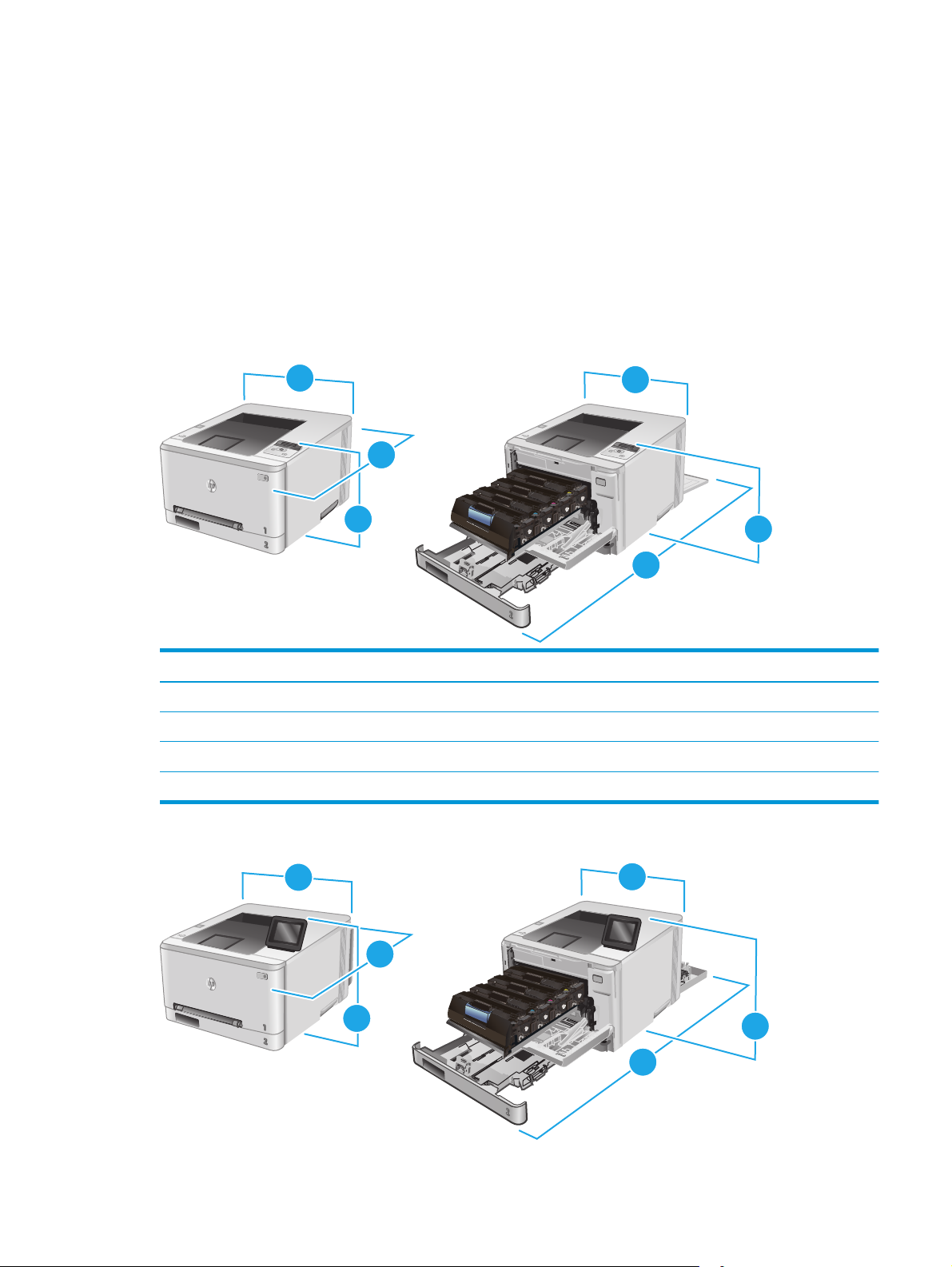
●
Aplikacija HP ePrint (na voljo za Android, iOS in Blackberry)
●
Aplikacija ePrint Enterprise (podprta pri vseh izdelkih s programsko opremo ePrint Enterprise Server)
●
Aplikacija HP All-in-One Remote za naprave iOS in Android
●
HP Cloud Print
●
AirPrint
●
Tiskanje prek Androida
Dimenzije izdelka
Slika 1-1 Dimenzije modelov M252n
3
3
2
1
2
Popolnoma zaprt izdelek Popolnoma odprt izdelek
1. Višina 236,2 mm 236,2 mm
2. Globina 384 mm 849 mm
3. Širina 392 mm 392 mm
Teža (s kartušami) 13,4 kg
1
Slika 1-2 Dimenzije modelov M252dw
3
3
2
1
1
2
SLWW Specifikacije izdelka 11
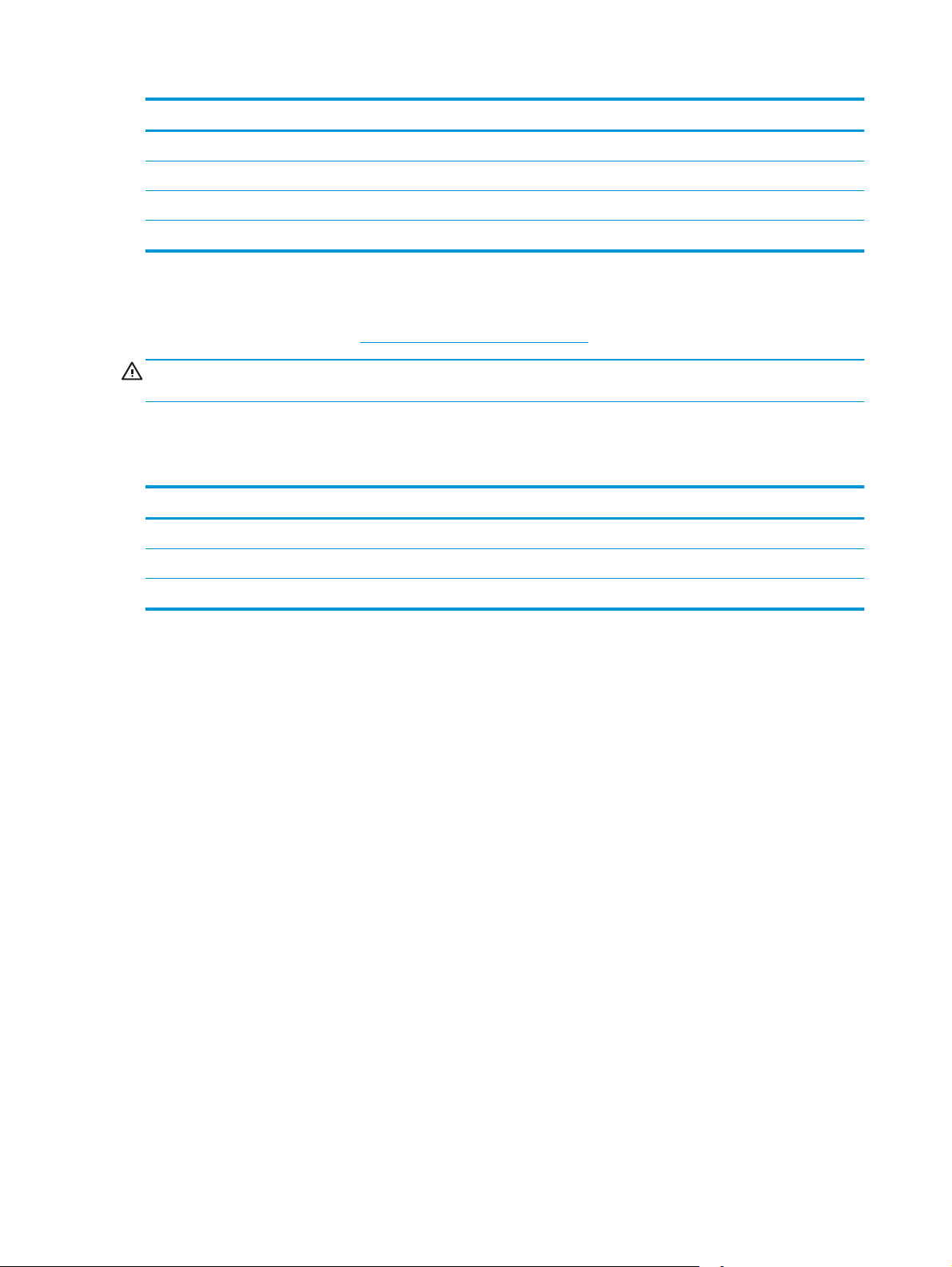
Popolnoma zaprt izdelek Popolnoma odprt izdelek
1. Višina 236,2 mm 285 mm
2. Globina 417 mm 1002 mm
3. Širina 392 mm 392 mm
Teža (s kartušami) 14,2 kg
Poraba energije, električne specifikacije in raven hrupa
Za najnovejše podatke si oglejte www.hp.com/support/colorljM252.
POZOR: Napajalne zahteve se razlikujejo glede na državo/regijo, kjer se naprava prodaja. Ne pretvarjajte
delovnih napetosti. S tem poškodujete napravo in razveljavite garancijo.
Razpon delovnega okolja
Tabela 1-1 Specifikacije delovnega okolja
Okolje Priporočljivo Dovoljeno
Temperatura Od 17 do 27 °C 15–30 °C
Relativna vlažnost Od 30 % do 70 % relativne vlažnosti (RH) 10–80 % RH
Višina Ni primerno 0–3048 m
12 Poglavje 1 Pregled izdelka SLWW
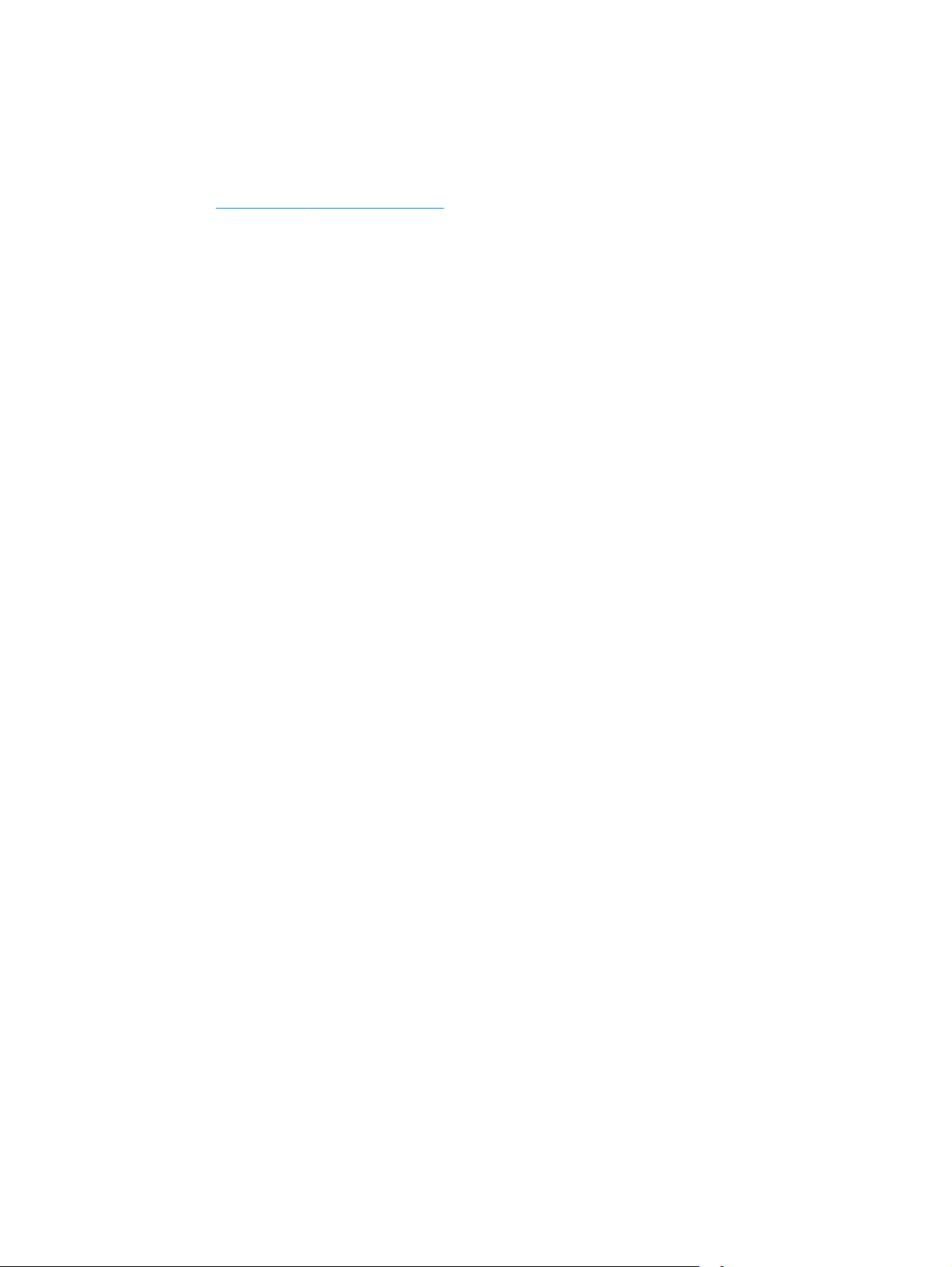
Nastavitev strojne in namestitev programske opreme izdelka
Za osnovna navodila nastavitve si oglejte izdelku priloženi Hardware Installation Guide (Priročnik za
namestitev strojne opreme). Za dodatna navodila obiščite HP-jevo podporo v spletu.
Obiščite
podporo:
●
●
●
●
●
●
www.hp.com/support/colorljM252 za HP-jevo celovito pomoč za izdelek: Poiščite naslednjo
Namestitev in konfiguracija
Spoznavanje in uporaba
Odpravljanje težav
Nalaganje posodobitev za programsko opremo
Sodelovanje v forumih s podporo
Iskanje informacij o garanciji in predpisih
SLWW Nastavitev strojne in namestitev programske opreme izdelka 13
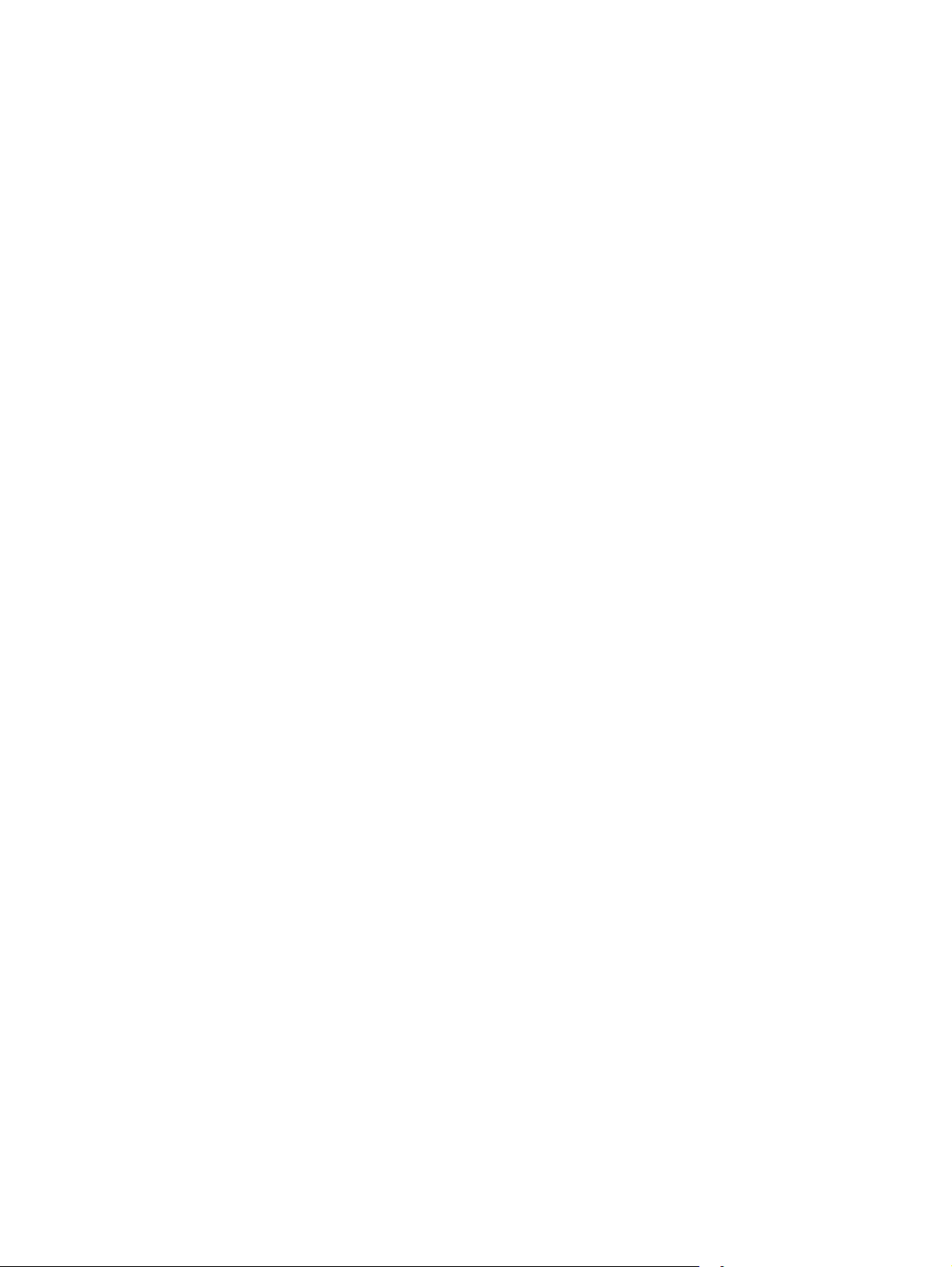
14 Poglavje 1 Pregled izdelka SLWW
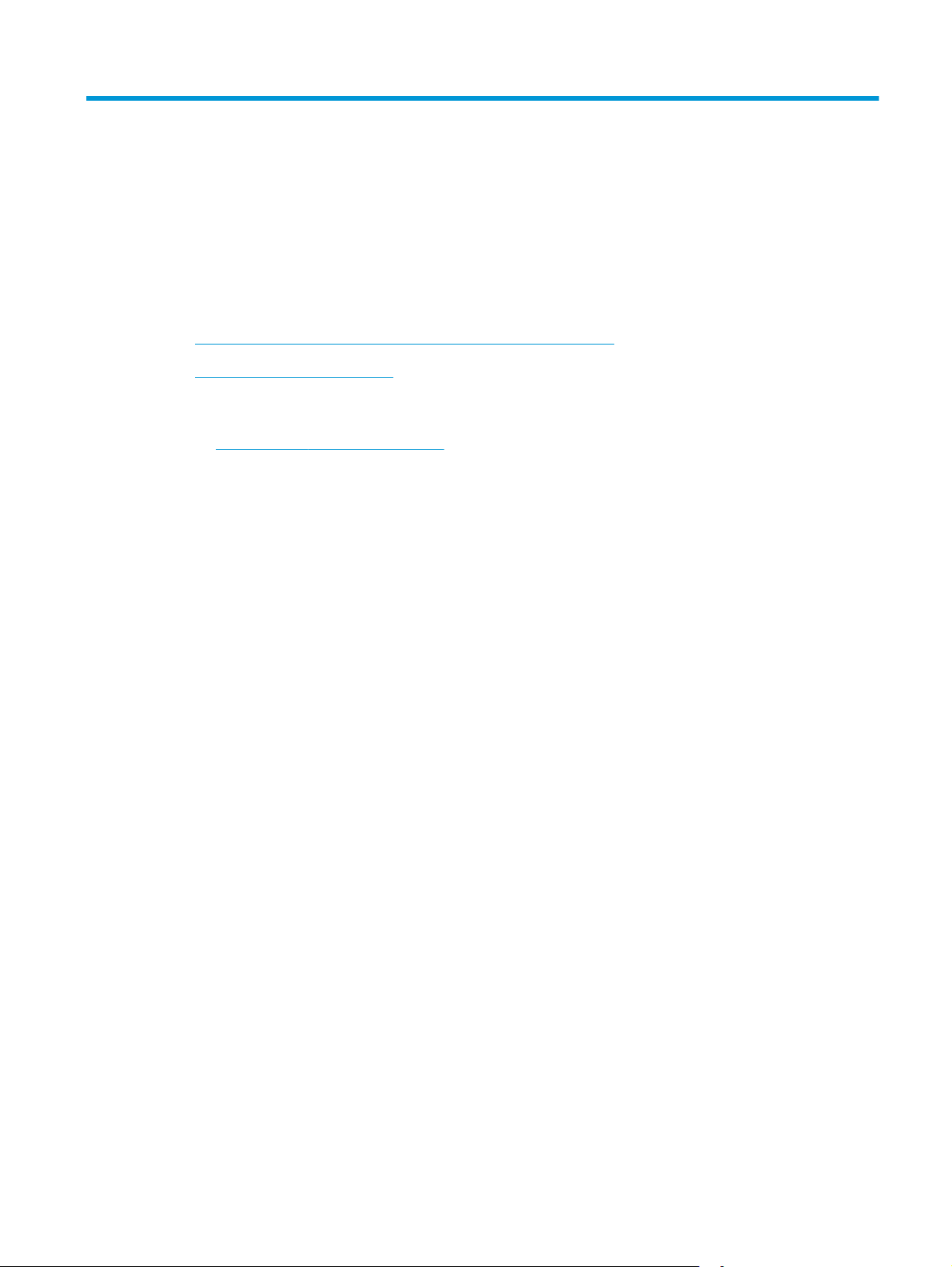
2 Pladnji za papir
●
Naložite papir v režo za podajanje enega lista papirja (pladenj 1)
●
Nalaganje papirja na pladenj 2
Za več informacij:
Obiščite
HP-jeva celovita podpora za vaš izdelek vključuje te informacije:
●
●
●
●
●
●
www.hp.com/support/colorljM252.
Namestitev in konfiguracija
Spoznavanje in uporaba
Odpravljanje težav
Nalaganje posodobitev za programsko opremo
Sodelovanje v forumih s podporo
Iskanje informacij o garanciji in predpisih
SLWW 15
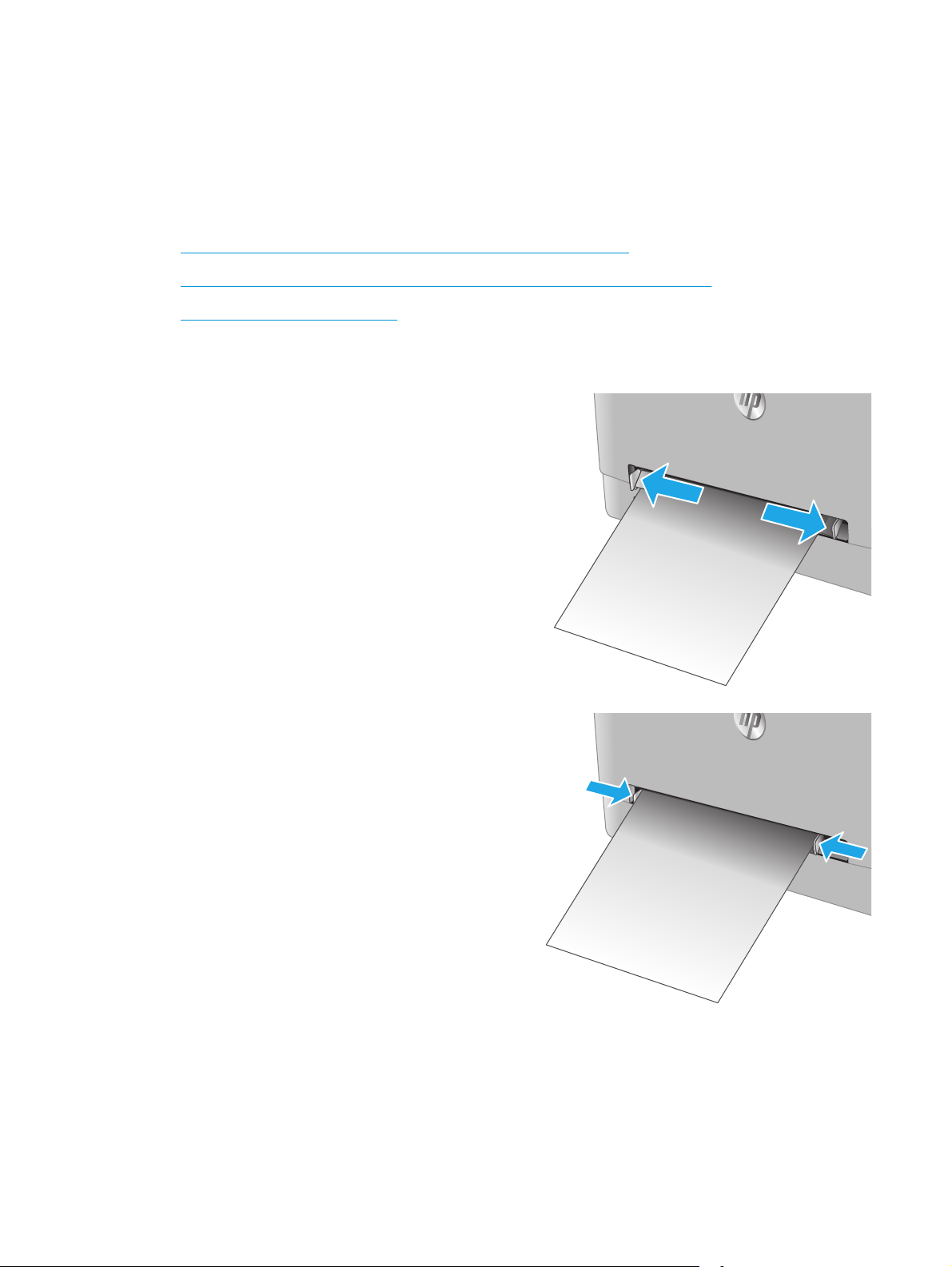
Naložite papir v režo za podajanje enega lista papirja (pladenj 1)
Uvod
Uporabite prednostno režo za podajanje enega lista papirja za tiskanje enostranskih dokumentov,
dokumentov, ki zahtevajo več vrst papirja ali ovojnic.
●
Nalaganje papirja v prednostno režo za podajanje enega lista papirja
●
Nalaganje ovojnice v prednostno režo za podajanje enega lista papirja (pladenj 1)
●
Usmerjenost papirja na pladnju 1
Nalaganje papirja v prednostno režo za podajanje enega lista papirja
1. Stranski vodili za širino papirja na prednostni reži za
podajanje enega lista papirja pomaknite navzven.
2. Zgornji rob lista položite v odprtino in prilagodite stranski
vodili tako, da se rahlo dotikata papirja, vendar ga ne
upogibata.
16 Poglavje 2 Pladnji za papir SLWW
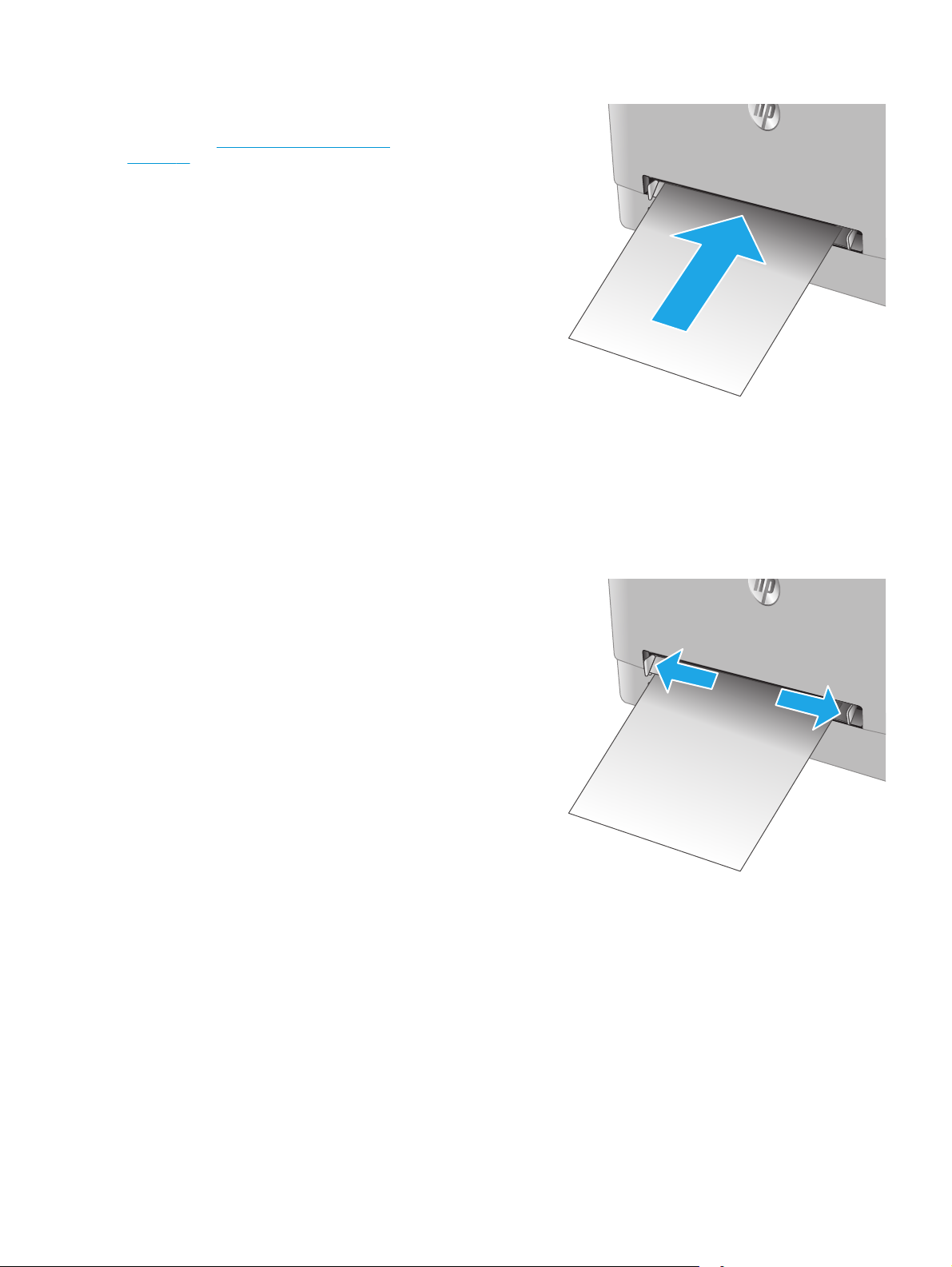
3. V režo vstavite en list papirja in ga pridržite. Izdelek bo list
delno povlekel v pot papirja. Za informacije o usmerjanju
papirja si oglejte
na strani 18.
OPOMBA: Odvisno od velikosti papirja, boste morda morali
list pridržati z obema rokama, dokler ni podan v izdelek.
Usmerjenost papirja na pladnju 1
4. V računalniku zaženite postopek tiskanja iz programske
aplikacije. Prepričajte se, da je gonilnik nastavljen na ustrezno
vrsto in velikost papirja za tiskanje papirja iz reže za
podajanje enega lista papirja.
Nalaganje ovojnice v prednostno režo za podajanje enega lista papirja (pladenj 1)
1. Stranski vodili za širino papirja na prednostni reži za
podajanje enega lista papirja pomaknite navzven.
SLWW Naložite papir v režo za podajanje enega lista papirja (pladenj 1) 17
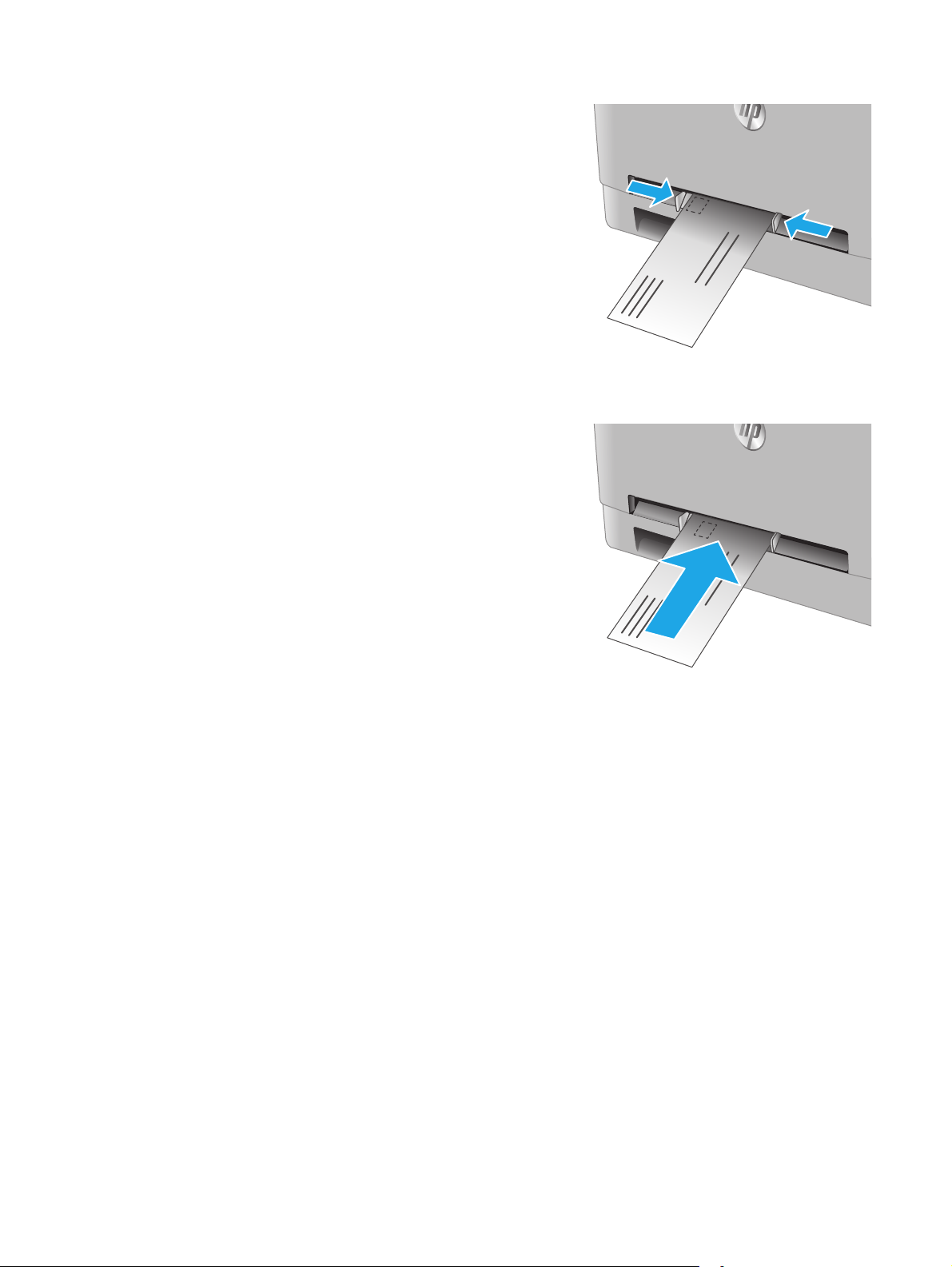
2. Desni rob ovojnice z licem navzgor položite v odprtino in
prilagodite stranski vodili, da se rahlo dotikata papirja, vendar
ga ne upogibata.
3. Vstavite ovojnico v režo in jo pridržite. Izdelek bo ovojnico
delno povlekel v pot papirja.
OPOMBA: Odvisno od velikosti ovojnice, jo boste morda
morali pridržati z obema rokama, dokler ovojnica ni podana v
izdelek.
4. V računalniku zaženite postopek tiskanja iz programske
aplikacije. Prepričajte se, da je gonilnik nastavljen na ustrezno
vrsto in velikost papirja za tiskanje ovojnice iz reže za
podajanje enega lista papirja.
Usmerjenost papirja na pladnju 1
Papir, za katerega je določeno, kako ga je treba usmeriti, naložite v skladu z informacijami v naslednji tabeli.
18 Poglavje 2 Pladnji za papir SLWW

Vrsta papirja Izhod Nalaganje papirja
Pisemski ali vnaprej natisnjen Enostransko tiskanje Z licem navzgor
Z zgornjim robom naprej v izdelek
123
Pisemski ali vnaprej natisnjen Obojestransko tiskanje Z licem navzdol
Z zgornjim robom stran od izdelka
123
Predhodno naluknjani Eno- ali obojestransko tiskanje Z licem navzgor
Luknje proti levi strani izdelka
SLWW Naložite papir v režo za podajanje enega lista papirja (pladenj 1) 19
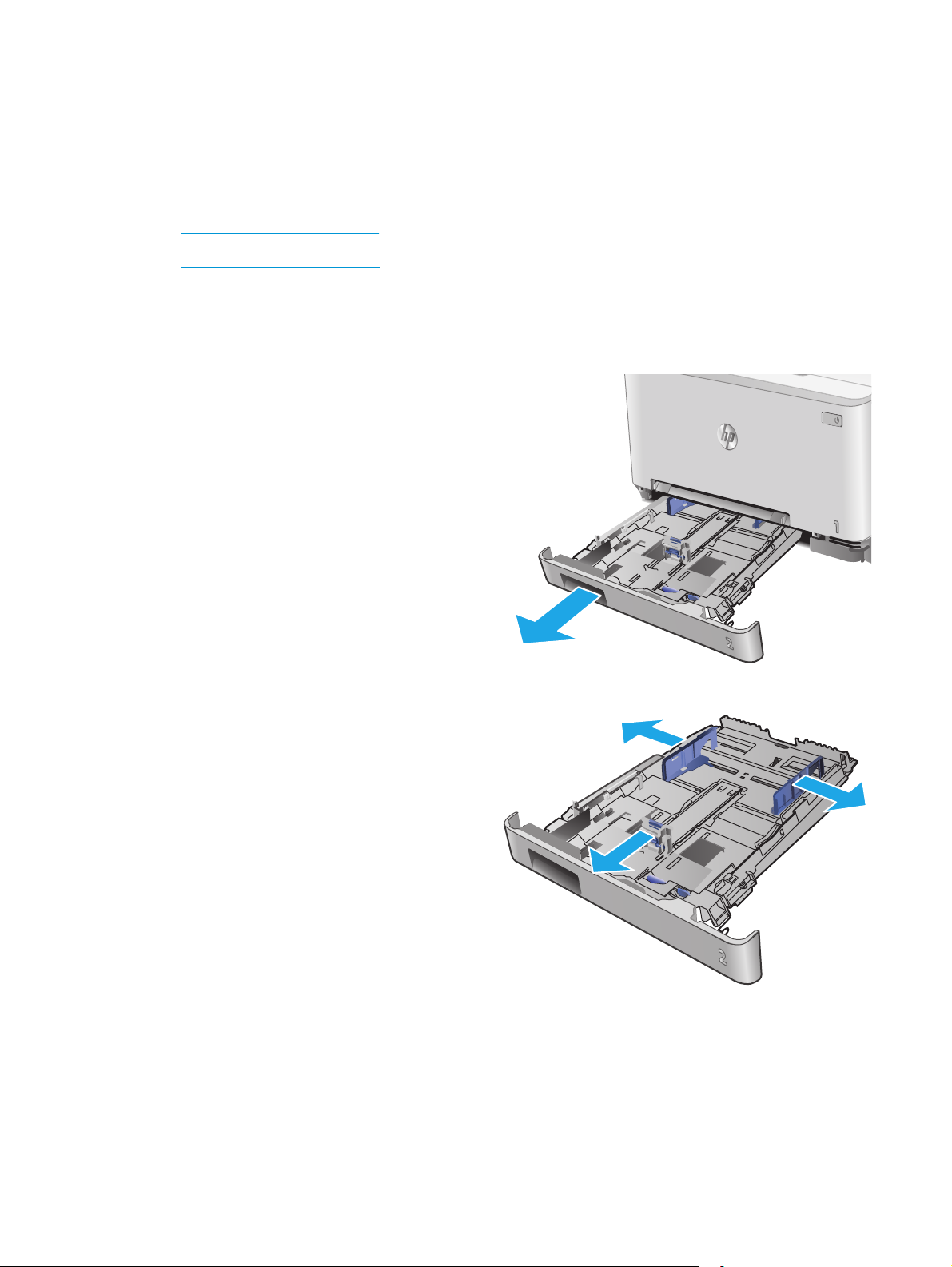
Nalaganje papirja na pladenj 2
Uvod
Spodaj je opisano nalaganje papirja na pladenj 2.
●
Nalaganje papirja na pladenj 2
●
Nalaganje ovojnic na pladenj 2
●
Usmerjenost papirja na pladnju 2
Nalaganje papirja na pladenj 2
1. Odprite pladenj.
2. Prilagodite vodila za papir tako, da jih stisnete na velikost
uporabljenega papirja.
20 Poglavje 2 Pladnji za papir SLWW
